Page 1
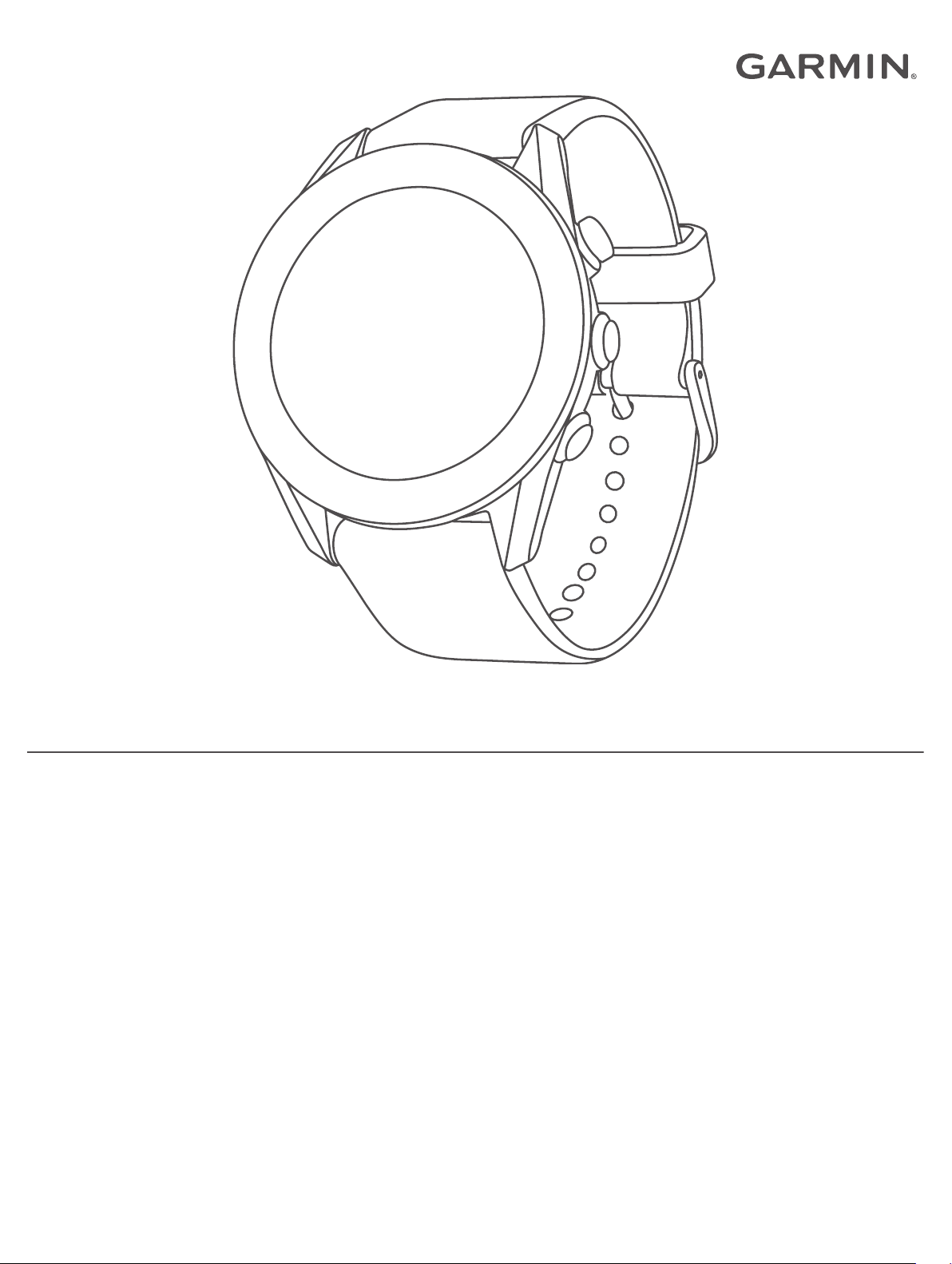
APPROACH® S60
Manual del usuario
Page 2
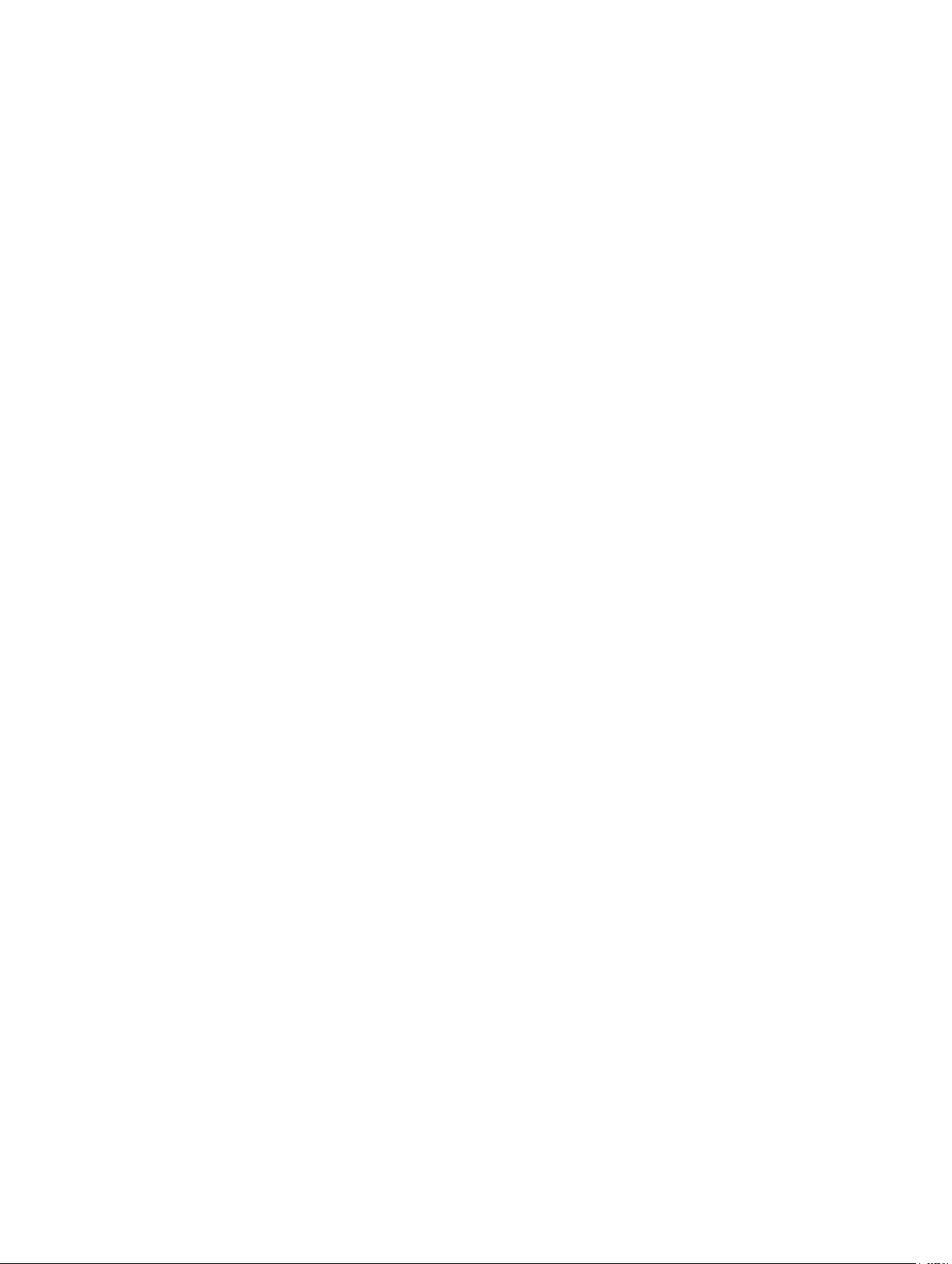
© 2017 Garmin Ltd. o sus subsidiarias
Todos los derechos reservados. De acuerdo con las leyes de copyright, este manual no podrá copiarse, total o parcialmente, sin el consentimiento por escrito de Garmin. Garmin se reserva el
derecho a cambiar o mejorar sus productos y a realizar modificaciones en el contenido de este manual sin la obligación de comunicar a ninguna persona u organización tales modificaciones o
mejoras. Visita www.garmin.com para ver actualizaciones e información adicional sobre el uso de este producto.
Garmin®, el logotipo de Garmin, ANT+®, Approach®, Auto Lap® y Auto Pause® son marcas comerciales de Garmin Ltd. o sus subsidiarias, registradas en Estados Unidos y en otros países.
Connect IQ™, Garmin Connect™, Garmin Express™, QuickFit™, tempe™ y TruSwing™ son marcas comerciales de Garmin Ltd. o sus subsidiarias. Estas marcas comerciales no se podrán utilizar
sin autorización expresa de Garmin.
Android™ es una marca comercial de Google Inc. Apple® y Mac® son marcas comerciales de Apple Inc., registradas en Estados Unidos y en otros países. La marca y los logotipos de Bluetooth
son propiedad de Bluetooth SIG, Inc., y se utilizan bajo licencia por Garmin. Handicap Index® y Slope Rating® son marcas comerciales registradas de la United States Golf Association
(Asociación estadounidense de golf). Windows® es una marca comercial registrada de Microsoft Corporation en Estados Unidos y en otros países. Otras marcas y nombres comerciales
pertenecen a sus respectivos propietarios.
Este producto cuenta con la certificación ANT+®. Visita www.thisisant.com/directory para obtener una lista de productos y aplicaciones compatibles.
M/N: A03116
El número de registro COFETEL/IFETEL puede ser revisado en el manual a través de la siguiente página de internet.
®
Page 3
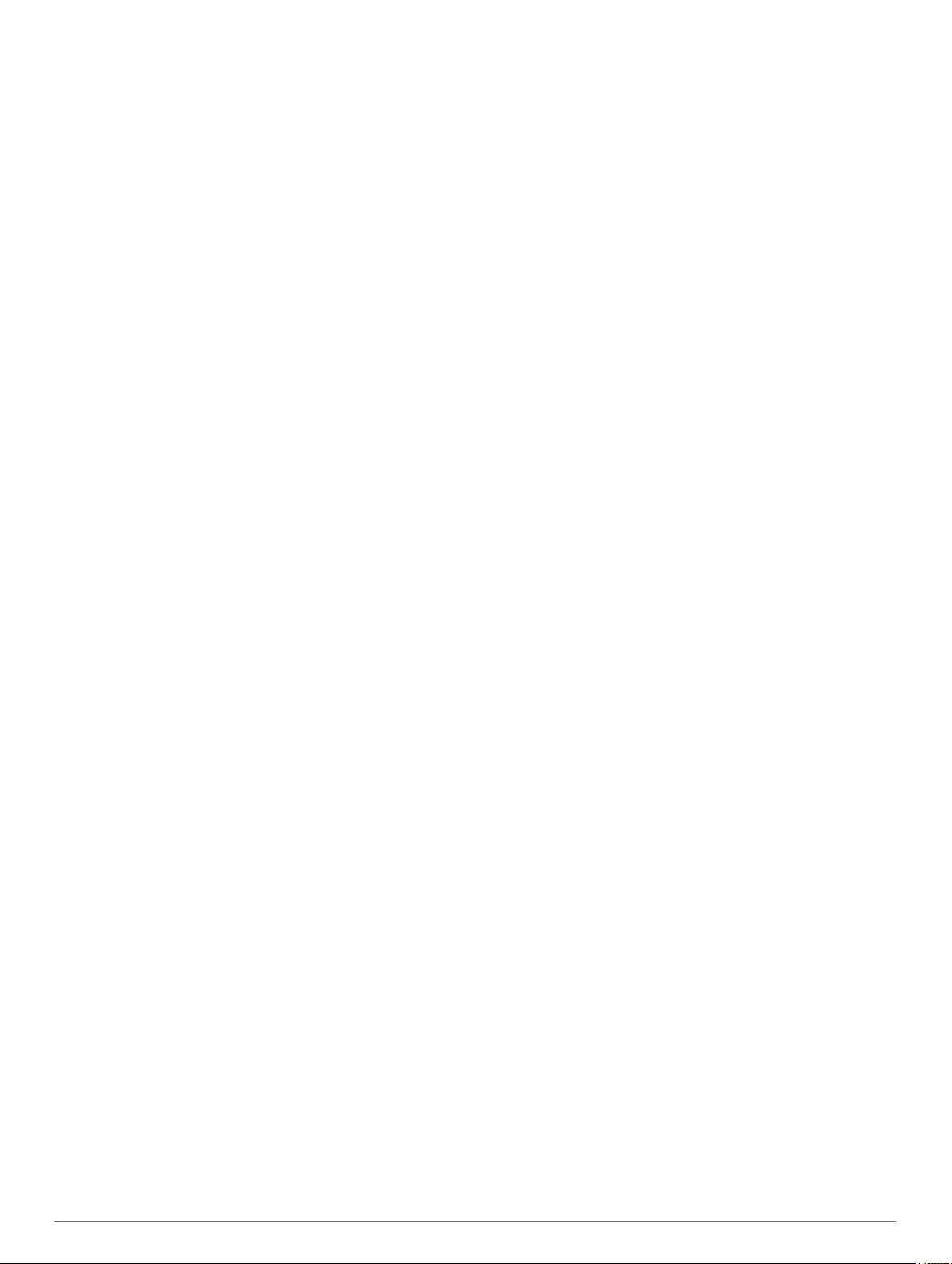
Contenido
Introducción.................................................................... 1
Descripción general del dispositivo............................................ 1
Vincular el smartphone............................................................... 1
Cargar el dispositivo................................................................... 1
Consejos para cargar el dispositivo....................................... 1
Consultar el menú de controles.................................................. 1
Actualizaciones del producto...................................................... 1
Configurar Garmin Express................................................... 1
Aplicación Garmin Golf................................................. 2
Jugar al golf.................................................................... 2
Vista de hoyos............................................................................ 2
Visualizar la distancia PlaysLike............................................ 2
Visualizar el green................................................................. 2
Visualizar de la dirección al banderín......................................... 2
Visualizar las distancias de aproximación y del dogleg y las
ubicaciones guardadas............................................................... 2
Guardar una ubicación...........................................................2
Medir la distancia con la función Toca para medir..................... 2
Medir la distancia de un golpe con la función AutoShot............. 3
Utilizar la tarjeta de puntuación.................................................. 3
Realizar el seguimiento de las estadísticas........................... 3
Configurar el método de puntuación...................................... 3
Activar la puntuación por handicap........................................ 3
Visualizar el historial de golpes.................................................. 3
Visualizar métricas de TruSwing™ durante un recorrido........... 3
Ver el resumen de tu recorrido................................................... 4
Finalizar un recorrido.................................................................. 4
Tempo de swing............................................................. 4
El tempo de swing ideal.............................................................. 4
Analizar el tempo de swing......................................................... 4
Ver la secuencia de consejos................................................ 4
TruSwing......................................................................... 4
Métricas de TruSwing................................................................. 4
Registrar y visualizar métricas de TruSwing en el dispositivo.... 4
Cambiar la mano dominante.......................................................5
Widgets........................................................................... 5
Visualizar widgets....................................................................... 5
Personalizar el bucle de widgets........................................... 5
Seguimiento en vivo de la actividad........................................... 5
Objetivo automático............................................................... 5
Utilizar alerta de inactividad................................................... 5
Monitor de las horas de sueño.............................................. 5
Actividades..................................................................... 5
Iniciar una actividad.................................................................... 5
Consejos para registrar las actividades................................. 6
Detener una actividad................................................................. 6
Actividades en interiores.............................................................6
Actividades al aire libre............................................................... 6
Reloj................................................................................. 6
Configurar la alarma................................................................... 6
Usar el temporizador de cuenta atrás........................................ 6
Usar el cronómetro..................................................................... 6
Funciones de conectividad........................................... 6
Activar notificaciones de Bluetooth............................................. 6
Visualización de las notificaciones........................................ 6
Gestión de las notificaciones................................................. 7
Desactivar la tecnología Bluetooth........................................ 7
Activación de la alerta de conexión del smartphone............. 7
Localizar un dispositivo móvil perdido........................................ 7
Garmin Connect..........................................................................7
Actualizar el software mediante Garmin Connect Mobile...... 7
Actualización del software mediante Garmin Express
Sincronizar datos con Garmin Connect Mobile
manualmente......................................................................... 7
........... 7
Funciones Connect IQ................................................... 8
Descarga de funciones de Connect IQ....................................... 8
Descargar funciones Connect IQ desde tu ordenador............... 8
Personalización del dispositivo.................................... 8
Cambiar la pantalla para el reloj................................................. 8
Personalizar el menú de controles............................................. 8
Configuración de golf.................................................................. 8
Configuración de puntuación................................................. 8
Configurar actividades y aplicaciones........................................ 8
Personalizar las pantallas de datos....................................... 9
Alertas.................................................................................... 9
Añadir una actividad o aplicación............................................... 9
Borrar una actividad o aplicación............................................... 9
Configurar el perfil del usuario.................................................... 9
Configurar el monitor de actividad............................................ 10
Configurar el sistema................................................................ 10
Configurar la hora................................................................ 10
Configurar la retroiluminación.............................................. 10
Cambiar las unidades de medida........................................ 10
Sensores ANT+............................................................. 10
Vinculación de los ANT+ sensores........................................... 10
Uso de un sensor de velocidad o cadencia opcional para
bicicleta..................................................................................... 10
Podómetro................................................................................ 10
Mejorar la calibración del podómetro................................... 10
tempe™.................................................................................... 11
Información del dispositivo......................................... 11
Cambiar las correas QuickFit™................................................ 11
Especificaciones....................................................................... 11
Realizar el cuidado del dispositivo........................................... 11
Limpieza del dispositivo....................................................... 11
Limpieza de las correas de cuero........................................ 11
Almacenamiento a largo plazo............................................ 11
Visualización de la información del dispositivo......................... 11
Gestión de datos.......................................................................11
Desconectar el cable USB................................................... 11
Borrar archivos.....................................................................12
Solución de problemas................................................ 12
Optimizar la autonomía de la batería....................................... 12
Mi dispositivo no encuentra campos de golf cercanos............. 12
¿Es mi smartphone compatible con mi dispositivo?................. 12
No puedo conectar el teléfono al dispositivo............................ 12
Mi dispositivo está en otro idioma.............................................12
Mi dispositivo muestra las unidades de medida incorrectas.... 12
Restablecer el dispositivo......................................................... 12
Restablecimiento de toda la configuración predeterminada..... 12
Adquisición de señales de satélite........................................... 12
Mejora de la recepción de satélites GPS............................. 13
Monitor de actividad..................................................................13
No aparece mi recuento de pasos diario............................. 13
Mi recuento de pasos no parece preciso............................. 13
El recuento de pasos de mi dispositivo y mi cuenta de
Garmin Connect no coincide................................................13
Mis minutos de intensidad parpadean................................. 13
Más información....................................................................... 13
Apéndice....................................................................... 13
Campos de datos......................................................................13
Tamaño y circunferencia de la rueda....................................... 14
Definiciones de símbolos.......................................................... 15
Índice............................................................................. 16
Contenido i
Page 4

Page 5
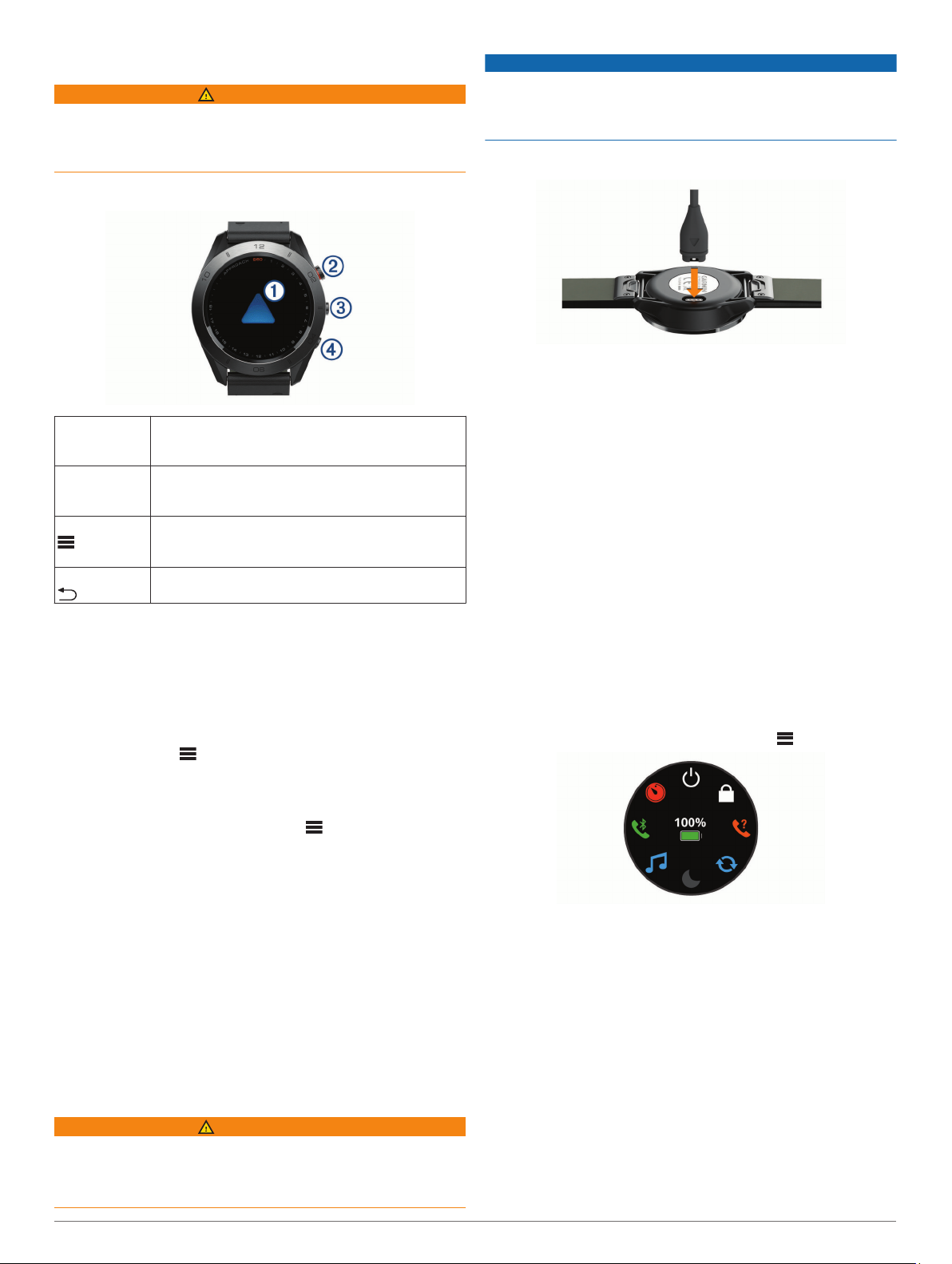
Introducción
ADVERTENCIA
Consulta la guía Información importante sobre el producto y tu
seguridad que se incluye en la caja del producto y en la que
encontrarás advertencias e información importante sobre el
producto.
Descripción general del dispositivo
À
Pantalla táctil
Á
Tecla de acción
Â
Ã
Desliza el dedo por ella para desplazarte por los
widgets, las funciones y los menús.
Tócala para realizar selecciones.
Púlsala para comenzar una actividad.
Mientras juegas al golf, selecciónala para ver el menú
de golf.
Mantenlo pulsado para encender el dispositivo.
Mantenlo pulsado para ver el menú de controles.
Púlsalo para ver el menú de la pantalla actual.
Púlsalo para volver a la pantalla anterior.
AVISO
Para evitar la corrosión, limpia y seca totalmente los contactos y
la zona que los rodea antes de cargar el dispositivo o conectarlo
a un ordenador. Consulta las instrucciones de limpieza en el
apéndice.
Conecta el extremo pequeño del cable USB al puerto de
1
carga del dispositivo.
Conecta el extremo grande del cable USB en un puerto USB
2
del ordenador.
Carga por completo el dispositivo.
3
Consejos para cargar el dispositivo
• Conecta firmemente el cargador al dispositivo para cargarlo
mediante el cable USB (Cargar el dispositivo, página 1).
Puedes cargar el dispositivo conectando el cable USB en un
adaptador de CA de Garmin® utilizando una toma de pared
estándar o un puerto USB del ordenador. Una batería
totalmente descargada tarda aproximadamente cuatro horas
en cargarse.
• Consulta el porcentaje de batería restante en el menú de
controles (Consultar el menú de controles, página 1).
Vincular el smartphone
Para utilizar las funciones de conectividad del dispositivo
Approach S60, debes vincularlo directamente a través de la
aplicación Garmin Connect™ Mobile, y no desde la configuración
de Bluetooth® de tu smartphone.
Desde la tienda de aplicaciones de tu smartphone, instala y
1
abre la aplicación Garmin Connect Mobile.
Mantén pulsado para encender el dispositivo.
2
La primera vez que enciendas el dispositivo, deberás
seleccionar el idioma del dispositivo. En la siguiente pantalla,
se te pedirá que realices la vinculación con tu smartphone.
SUGERENCIA: puedes seleccionar > Configuración >
Vincular teléfono para acceder al modo vinculación tras el
proceso de configuración inicial.
Selecciona una de las opciones para añadir el dispositivo a
3
tu cuenta de Garmin Connect Mobile:
• Si es el primer dispositivo que vinculas con la aplicación
Garmin Connect Mobile, sigue las instrucciones que
aparecen en pantalla.
• Si ya has vinculado anteriormente otro dispositivo con la
aplicación Garmin Connect Mobile, en el menú de
configuración, selecciona Dispositivos Garmin > Añadir
dispositivo y sigue las instrucciones que aparecen en
pantalla.
Tras vincularlo correctamente, aparece un mensaje y tu
dispositivo se sincroniza automáticamente con tu smartphone.
Cargar el dispositivo
ADVERTENCIA
Este dispositivo contiene una batería de ión-litio. Consulta la
guía Información importante sobre el producto y tu seguridad
que se incluye en la caja del producto y en la que encontrarás
advertencias e información importante sobre el producto.
Consultar el menú de controles
El menú de controles contiene las opciones del menú de
accesos directos, como activar el modo no molestar, bloquear la
pantalla táctil o apagar el dispositivo.
NOTA: Puedes añadir, reordenar y borrar las opciones del
menú de accesos directos en el menú de controles
(Personalizar el menú de controles, página 8).
Desde cualquier pantalla, mantén pulsado .
1
Selecciona una opción.
2
Actualizaciones del producto
En el ordenador, instala Garmin Express™ (www.garmin.com
/express). En el smartphone, instala la aplicación Garmin
Connect Mobile.
Esto te permitirá acceder fácilmente a los siguientes servicios
para dispositivos Garmin:
• Actualizaciones de software
• Actualizaciones de trayectos
• Carga de datos a Garmin Connect
• Registro del producto
Configurar Garmin Express
Conecta el dispositivo al ordenador mediante un cable USB.
1
Visita garmin.com/express.
2
Introducción 1
Page 6
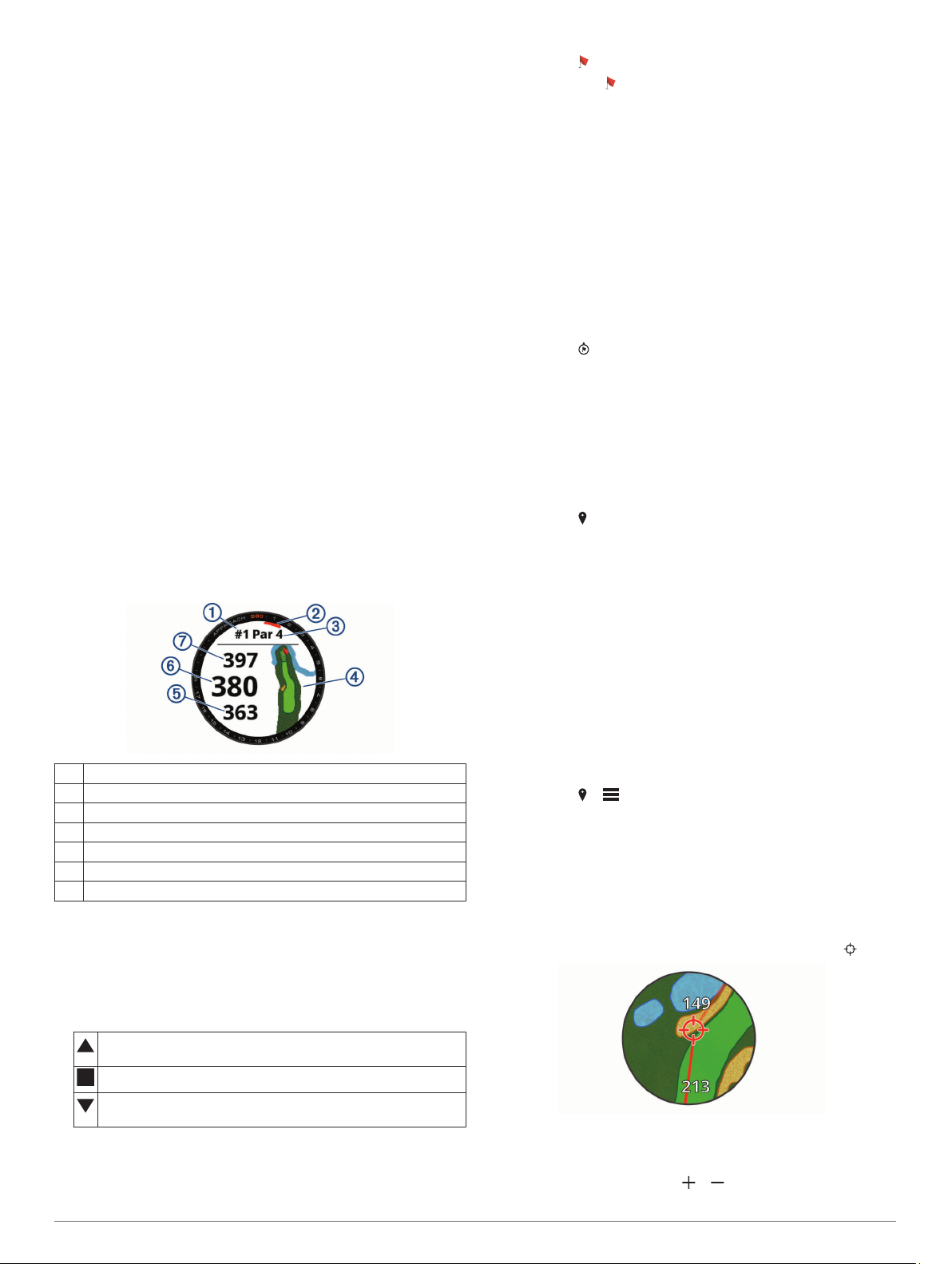
Sigue las instrucciones que se muestran en la pantalla.
3
Aplicación Garmin Golf
La aplicación Garmin Golf permite a los golfistas competir entre
sí en diferentes campos. Los más de 40.000 campos cuentan
con una clasificación semanal en la que todos pueden
participar. Tienes la opción de organizar un torneo e invitar a los
jugadores a competir. La aplicación Garmin Golf sincroniza los
datos con el sitio web de Garmin Connect y la aplicación
Garmin Connect Mobile. Puedes descargar la aplicación Garmin
Golf en la tienda de aplicaciones de tu smartphone.
Jugar al golf
Pulsa la tecla de acción.
1
Selecciona Golf.
2
Espera mientras el dispositivo localiza satélites.
3
Esto puede tardar de 30 a 60 segundos.
Selecciona un campo de la lista de campos cercanos.
4
Vista de hoyos
El dispositivo muestra el hoyo que estás jugando actualmente y
realiza la transición automáticamente cuando te desplazas a un
nuevo hoyo. Puedes deslizar hacia arriba o hacia abajo, o bien
arrastrar el indicador del hoyo por el borde de la pantalla para
cambiar de hoyo.
NOTA: de manera predeterminada, el dispositivo calcula la
distancia a la zona delantera, el centro y la zona trasera del
green. Si conoces la posición del banderín, puedes establecerla
de forma más precisa (Visualizar el green, página 2).
Número del hoyo actual
À
Indicador del hoyo
Á
Par del hoyo
Â
Mapa del hoyo
Ã
Distancia hasta la zona delantera del green
Ä
Distancia hasta el centro del green
Å
Distancia hasta la zona trasera del green
Æ
Visualizar la distancia PlaysLike
Esta función, que te servirá de ayuda a la hora de efectuar un
golpe, calcula los cambios de pendiente del campo mostrando
la distancia ajustada al green.
Selecciona una distancia hasta el green.
Aparecerá un icono junto a cada distancia.
La distancia parece superior a la esperada debido a un cambio
de altura.
La distancia es la esperada.
La distancia parece inferior a la esperada debido a un cambio
de altura.
Visualizar el green
Mientras juegas, puedes mirar más de cerca el green y mover la
ubicación del banderín.
Selecciona el mapa.
1
Selecciona en la parte superior de la pantalla.
2
Toca o arrastra para mover la ubicación del banderín.
3
Las distancias que se indican en la pantalla de información
de los hoyos se actualizan y muestran la nueva ubicación del
banderín. La ubicación del banderín solo se guarda para el
recorrido actual.
Visualizar de la dirección al banderín
La función PinPointer es una brújula que proporciona ayuda
relativa a la dirección cuando no se puede ver el green. Esta
función puede ayudarte a alinear tus golpes incluso si te
encuentras entre árboles o en un banco de arena.
NOTA: no utilices la función PinPointer cuando te encuentres
en un bugui, ya que se generan interferencias que pueden
afectar a la precisión de la brújula.
Pulsa la tecla de acción.
1
Selecciona .
2
La flecha señala la ubicación del banderín.
Visualizar las distancias de aproximación y del dogleg y las ubicaciones guardadas
Puedes ver una lista con las distancias de aproximación y del
dogleg para los hoyos de par 4 y 5. Las ubicaciones guardadas
también aparecen en esta lista.
Pulsa la tecla de acción.
1
Selecciona .
2
NOTA: las distancias y ubicaciones se eliminan de la lista a
medida que las pasas de largo.
Guardar una ubicación
Durante un recorrido, puedes guardar hasta cinco ubicaciones
para cada hoyo. Guardar una ubicación puede ser útil para
registrar objetos u obstáculos que no se muestran en el mapa.
Puedes ver la distancia a estas ubicaciones desde la pantalla
de distancias de aproximación y del dogleg (Visualizar las
distancias de aproximación y del dogleg y las ubicaciones
guardadas, página 2).
Colócate en la ubicación que quieras guardar.
1
NOTA: no se pueden guardar ubicaciones alejadas del hoyo
seleccionado actualmente.
Pulsa la tecla de acción.
2
Selecciona > > Guardar ubicación.
3
Selecciona un nombre para la ubicación.
4
Medir la distancia con la función Toca para medir
Durante el juego, puedes utilizar la función Toca para medir
para medir la distancia a cualquier punto del mapa.
Selecciona el mapa.
1
Arrastra el dedo o toca para colocar el área de diana .
2
Puedes ver la distancia desde tu posición actual al área de
diana, así como del área de diana a la ubicación del
banderín.
Si es necesario, selecciona o para acercar o alejar la
3
imagen.
2 Aplicación Garmin Golf
Page 7
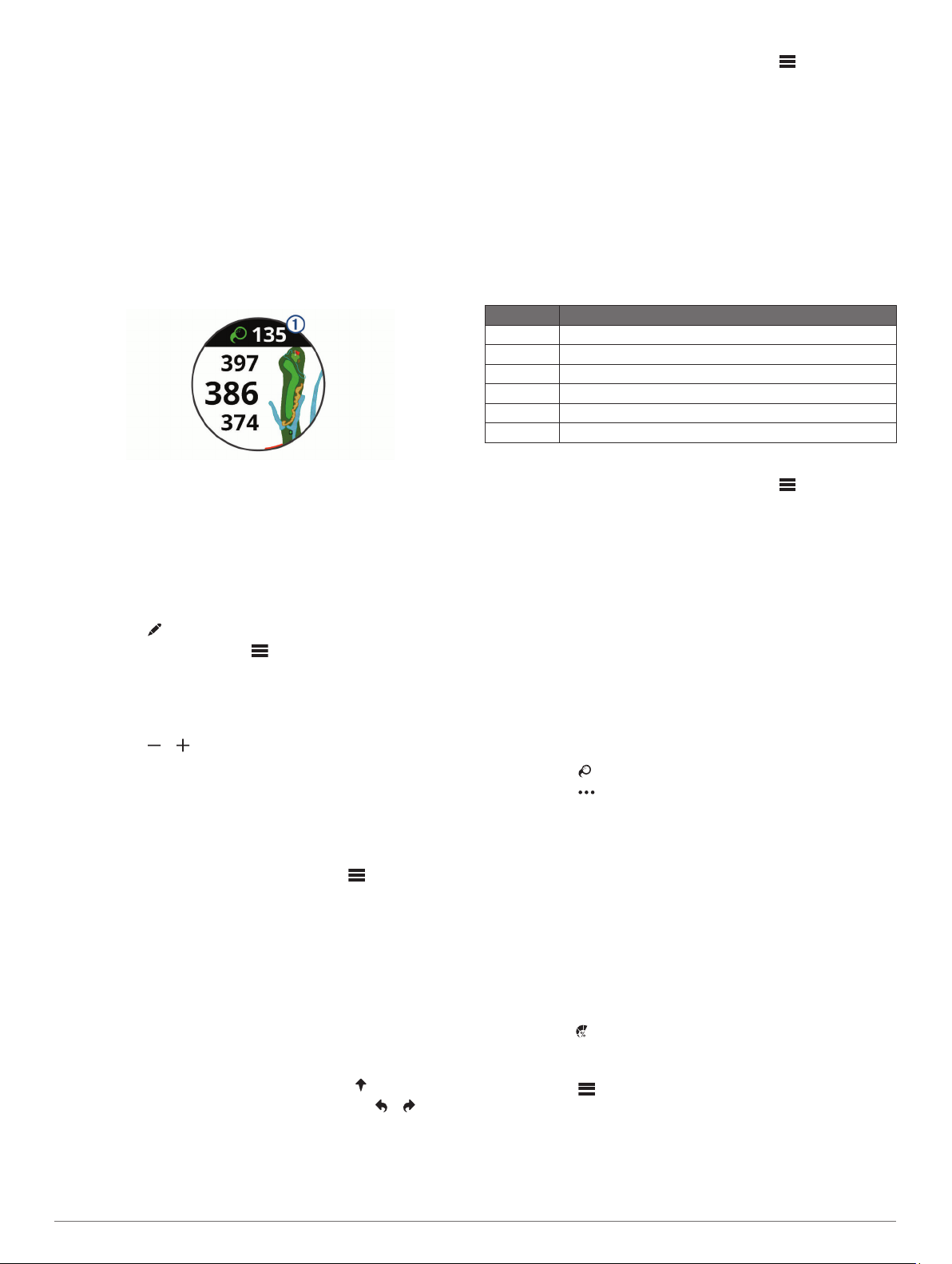
Medir la distancia de un golpe con la función AutoShot
Tu dispositivo Approach S60 incluye detección y registro
automáticos de golpes. Cada vez que realizas un golpe en un
fairway, el dispositivo registra la distancia del mismo para que
puedas verla más tarde (Visualizar el historial de golpes,
página 3).
SUGERENCIA: la detección automática de golpes funciona
mejor cuando el contacto con la pelota es bueno. Los putts no
se detectan.
Comienza un recorrido.
1
Cuando el dispositivo detecta un golpe, la distancia desde la
ubicación del golpe aparece en la parte superior de la
pantalla À.
Desde la tarjeta de puntuación, selecciona >
1
Configuración de golf > Puntuación > Método
puntuación.
Selecciona un método de puntuación.
2
Acerca de la puntuación Stableford
Al seleccionar el método de puntuación Stableford (Configurar
el método de puntuación, página 3), los puntos se otorgan en
función del número de golpes efectuados en relación con el par.
Al final de un recorrido, el jugador con la puntuación más alta
gana. El dispositivo otorga puntos según lo especificado por la
United States Golf Association (Asociación estadounidense de
golf).
La tarjeta de puntuación para un juego con puntuación
Stableford muestra puntos en lugar de golpes.
Puntos Golpes dados en relación con el par
0 2 o más por encima
1 1 por encima
2 Par
3 1 por debajo
4 2 por debajo
5 3 por debajo
SUGERENCIA: puedes tocarla para ocultarla durante 10
segundos.
Camina o conduce hasta la pelota.
2
Efectúa el siguiente golpe.
3
El dispositivo registra la distancia de tu último golpe.
Utilizar la tarjeta de puntuación
Mientras juegas al golf, pulsa la tecla de acción.
1
Selecciona .
2
Si es necesario, selecciona para configurar la puntuación
3
o cambiar el par del hoyo.
Desliza hacia arriba o hacia abajo, o arrastra el indicador del
4
hoyo por el borde de la pantalla para cambiar de hoyo.
Toca el centro de la pantalla.
5
Selecciona o para ajustar la puntuación.
6
Realizar el seguimiento de las estadísticas
Al activar el seguimiento de estadísticas en el dispositivo,
puedes consultar las estadísticas del recorrido actual (Ver el
resumen de tu recorrido, página 4). Podrás comparar los
recorridos y realizar un seguimiento de las mejoras a través de
la aplicación Garmin Connect Mobile.
Desde la tarjeta de puntuación, selecciona >
Configuración de golf > Puntuación > Regis. estad..
Registrar estadísticas
Para poder registrar estadísticas, primero debes activar el
seguimiento de estadísticas (Realizar el seguimiento de las
estadísticas, página 3).
Desde la tarjeta de puntuación, toca el centro de la pantalla.
1
Establece el número de golpes efectuados y selecciona
2
Siguiente.
Establece el número de putts dados y selecciona Siguiente.
3
Selecciona una opción:
4
• Si la pelota cae en el fairway, selecciona .
• Si la pelota no cae en el fairway, selecciona o .
Configurar el método de puntuación
Puedes cambiar el método de puntuación que utiliza el
dispositivo.
Activar la puntuación por handicap
Desde la tarjeta de puntuación, selecciona >
1
Configuración de golf > Puntuación > Puntuac. handicap.
Selecciona una opción:
2
• Selecciona Handicap local para introducir el número de
golpes que se sustraerán de la puntuación total del
jugador.
• Selecciona Índice/Pendiente para introducir el Handicap
Index® del jugador y el Slope Rating® para calcular el
handicap de campo del jugador.
El número de golpes de handicap aparece en forma de
puntos en la pantalla de información de los hoyos. La tarjeta
de puntuación muestra tu puntuación por handicap
correspondiente al recorrido.
Visualizar el historial de golpes
Después de jugar un hoyo, pulsa la tecla de acción.
1
Selecciona para ver la información de tu último golpe.
2
Selecciona para ver la información de cada golpe de un
3
hoyo.
Selecciona un golpe para ver el tempo de swing.
4
Visualizar métricas de TruSwing™ durante un
recorrido
Para poder utilizar la función TruSwing en tu dispositivo
Approach, debes comprobar que tu dispositivo TruSwing está
instalado firmemente en el palo. Consulta el manual del usuario
del dispositivo TruSwing para obtener más información.
Enciende el dispositivo TruSwing.
1
Comienza un recorrido.
2
En el dispositivo Approach S60, pulsa la tecla de acción y
3
selecciona .
El dispositivo Approach S60 se vincula con el dispositivo
TruSwing.
Selecciona > Cambiar palo para seleccionar un palo.
4
Efectúa un golpe.
5
Las mediciones de swing aparecerán en el dispositivo
Approach S60 después de cada swing (Métricas de
TruSwing, página 4).
Toca la pantalla para desplazarte por las distintas métricas
6
de swing registradas.
Jugar al golf 3
Page 8

Ver el resumen de tu recorrido
Durante un recorrido, puedes ver información sobre tu
puntuación, tus estadísticas y tus pasos.
Pulsa la tecla de acción.
1
Selecciona .
2
Desliza hacia arriba o hacia abajo.
3
Finalizar un recorrido
Pulsa la tecla de acción.
1
Selecciona Fin.
2
Selecciona una opción:
3
• Para ver tus estadísticas y la información del recorrido,
toca tu puntuación.
• Para guardar el recorrido y volver al modo reloj,
selecciona Guardar.
• Para editar la tarjeta de puntuación, selecciona Editar
punt..
• Para descartar el recorrido y volver al modo reloj,
selecciona Descartar.
• Para pausar el recorrido y reanudarlo más tarde,
selecciona Pausar.
Tempo de swing
La aplicación de tempo de swing te ayuda a efectuar un swing
más uniforme. El dispositivo mide y muestra los tiempos del
backswing y el downswing, además de mostrar el tempo del
swing. El tempo del swing es el tiempo del backswing dividido
entre el tiempo del downswing y expresado en una relación.
Una relación 3 a 1 o 3.0 representa el tempo de swing ideal
según estudios realizados con golfistas profesionales.
El tempo de swing ideal
Puedes conseguir el tempo ideal de 3,0 con diferentes tempos
del swing, por ejemplo, 0,7 s/0,23 s o 1,2 s/0,4 s. Cada golfista
puede tener un tempo de swing único según su habilidad y
experiencia. Garmin proporciona seis tempos distintos.
El dispositivo muestra un gráfico que indica si los tempos de
backswing o downswing son demasiado rápidos, demasiado
lentos o adecuados para el tempo seleccionado.
encuentres un tempo con el que te sientas cómodo, puedes
utilizarlo para conseguir unos swings y un rendimiento más
constantes.
Analizar el tempo de swing
Desde la pantalla del reloj, pulsa la tecla de acción.
1
Selecciona > Tempo de swing.
2
Selecciona o para ajustar el tempo.
3
Selecciona > Tipo de palo y, a continuación, un tipo de
4
palo.
Realiza un swing completo.
5
El dispositivo muestra el análisis de tu swing.
Ver la secuencia de consejos
La primera vez que utilizas la aplicación de tempo de swing, el
dispositivo te muestra una secuencia de consejos para
explicarte cómo se analiza tu swing.
Desde la aplicación Tempo de swing, pulsa la tecla de
1
acción.
Toca la pantalla para ver el siguiente consejo.
2
TruSwing
La función TruSwing te permite ver las métricas de swing
registradas en el dispositivo TruSwing. Visita www.garmin.com
/golf para comprar un dispositivo TruSwing.
Métricas de TruSwing
Puedes ver métricas de swing en tu dispositivo Approach, en
Garmin Connect o en la aplicación Garmin Connect Mobile.
Consulta el manual de usuario del dispositivo TruSwing para
obtener más información.
Función Descripción Requisitos
Métricas de swing
únicamente en el
dispositivo
Approach
Métricas de swing
en el dispositivo
Approach y en la
aplicación Garmin
Connect Mobile
Las métricas disponibles
incluyen el tempo de swing,
la velocidad, las medidas de
la línea de la cabeza del
palo, los ángulos críticos del
palo y mucho más.
Las métricas disponibles
incluyen el tempo de swing,
la velocidad, las medidas de
la línea de la cabeza del
palo, los ángulos críticos del
palo y mucho más.
El dispositivo
TruSwing debe estar
vinculado con el
dispositivo Approach.
Los dispositivos
TruSwing y Approach
deben estar
vinculados con la
aplicación Garmin
Connect Mobile en tu
smartphone.
Registrar y visualizar métricas de TruSwing en el dispositivo
Para poder utilizar la función TruSwing en tu dispositivo
Approach S60, debes comprobar que tu dispositivo TruSwing
Opciones de tempo (relación de tiempo de backswing a
À
downswing)
Tiempo de backswing
Á
Tiempo de downswing
Â
Tu tempo
Ã
Buen tempo
Demasiado despacio
Demasiado deprisa
Para averiguar cuál es tu tempo de swing ideal, debes
comenzar con el tempo más lento e intentar realizar varios
swings. Cuando el gráfico de tempo aparezca en verde de
forma constante tanto para los tiempos de backswing como de
downswing, puedes pasar al siguiente tempo. Cuando
4 Tempo de swing
está instalado firmemente en el palo. Consulta el manual del
usuario del dispositivo TruSwing para obtener más información.
Enciende el dispositivo TruSwing.
1
En el dispositivo Approach S60, pulsa la tecla de acción y
2
selecciona > TruSwing.
El dispositivo Approach S60 se vincula con el dispositivo
TruSwing.
Selecciona > Cambiar palo para seleccionar un palo.
3
Efectúa un golpe.
4
Las mediciones de swing aparecerán en el dispositivo
Approach S60 después de cada swing.
Toca la pantalla para desplazarte por las distintas métricas
5
de swing registradas.
Page 9

Cambiar la mano dominante
Desde la aplicación TruSwing, selecciona > Mano
1
dominante.
Selecciona una opción.
2
Widgets
El dispositivo incluye widgets para que puedas visualizar la
información más importante de forma rápida. Determinados
widgets requieren que se establezca una conexión a un
smartphone compatible mediante Bluetooth.
Algunos widgets no son visibles de forma predeterminada.
Puedes añadirlos al bucle de widgets de forma manual.
Notificaciones: te informa de las llamadas y mensajes de texto
entrantes, las actualizaciones de las redes sociales y mucho
más según la configuración de notificaciones de tu
smartphone.
Calendario: muestra los próximos eventos registrados en el
calendario de tu smartphone.
Controles de música: proporciona control del reproductor de
música para tu smartphone.
El tiempo: muestra la temperatura actual y la previsión del
tiempo.
Mi día: muestra un resumen dinámico de tu actividad para el día
actual. Las métricas incluyen tu última actividad registrada,
los minutos de intensidad, los pisos subidos, los pasos, las
calorías quemadas y mucho más.
Pasos: realiza un seguimiento diario del recuento de pasos, del
objetivo de pasos y de la distancia recorrida.
Minutos de intensidad: registra el tiempo dedicado a la
participación en actividades de intensidad moderada a fuerte,
el objetivo de minutos de intensidad semanal y el progreso
respecto al objetivo.
Último deporte: muestra un breve resumen del último deporte
registrado y la distancia total de la semana.
Última actividad: muestra un breve resumen de la última
actividad registrada, como la última carrera, el último
recorrido o la última actividad de natación.
Calorías: muestra la información sobre calorías del día actual.
Golf: muestra información de golf del último recorrido.
Visualizar widgets
El dispositivo incluye varios widgets preinstalados y, al
vincularlo con un smartphone, encontrarás más funciones.
• En la pantalla del reloj, desliza el dedo hacia arriba o hacia
abajo.
• Toca la pantalla táctil para ver más opciones y funciones de
un widget.
• Selecciona para ver la configuración de widgets.
Personalizar el bucle de widgets
Selecciona > Configuración > Widgets.
1
Selecciona un widget.
2
Selecciona la tecla de activación y desactivación Activado
3
para borrar el widget del bucle de widgets.
Selecciona Añadir widgets.
4
Selecciona un widget.
5
El widget se añade al bucle de widgets.
Seguimiento en vivo de la actividad
Objetivo automático
El dispositivo crea automáticamente un objetivo de pasos diario
basado en tus niveles previos de actividad. A medida que te
mueves durante el día, el dispositivo mostrará el progreso hacia
tu objetivo diario À.
Si decides no utilizar la función de objetivo automático, puedes
definir un objetivo de pasos personalizado en tu cuenta de
Garmin Connect.
Utilizar alerta de inactividad
Permanecer sentado durante mucho tiempo puede provocar
cambios metabólicos no deseados. La alerta de inactividad te
recuerda que necesitas moverte. Tras una hora de inactividad,
aparecen el mensaje Muévete y la barra roja. Se añadirán
nuevos segmentos cada 15 minutos de inactividad. El
dispositivo también vibra si la vibración está activada
(Configurar el sistema, página 10).
Ve a dar un paseo corto (al menos un par de minutos) para
restablecer la alerta de inactividad.
Monitor de las horas de sueño
Mientras duermes, el dispositivo supervisa tus movimientos. Las
estadísticas de sueño incluyen las horas totales de sueño, los
niveles de sueño y el movimiento durante el sueño. Puedes
definir tus horas de sueño habituales en la configuración de
usuario de tu cuenta de Garmin Connect. Puedes ver tus
estadísticas de sueño en tu cuenta de Garmin Connect .
Usar el seguimiento de las horas sueño automatizado
Lleva el dispositivo mientras duermes.
1
Carga los datos de seguimiento de la horas de sueño en el
2
sitio de Garmin Connect (Sincronizar datos con Garmin
Connect Mobile manualmente, página 7).
Puedes ver tus estadísticas de sueño en tu cuenta de
Garmin Connect.
Actividades
El dispositivo se puede utilizar para actividades deportivas, de
fitness, en interiores y exteriores. Al iniciar una actividad, el
dispositivo muestra y registra los datos de los sensores. Puedes
guardar actividades y compartirlas con la comunidad de Garmin
Connect.
También puedes añadir aplicaciones de actividades de Connect
IQ™ a tu dispositivo utilizando tu cuenta Garmin Connect
(Funciones Connect IQ, página 8).
Para obtener más información acerca de la precisión del
monitor de actividad y de las métricas de ejercicio, visita
garmin.com/ataccuracy.
Iniciar una actividad
Cuando inicias una actividad, el GPS se activa
automáticamente (si es necesario). Al detener la actividad, el
dispositivo vuelve al modo reloj.
Desde la pantalla del reloj, pulsa la tecla de acción.
1
Selecciona .
2
Selecciona una actividad.
3
Si es necesario, espera a que el dispositivo se conecte a los
4
sensores ANT+®.
Si la actividad requiere GPS, sal al exterior y espera hasta
5
que el dispositivo localice satélites.
Widgets 5
Page 10

Pulsa la tecla de acción para iniciar el temporizador.
6
NOTA: el dispositivo no registra los datos de la actividad
hasta que no se inicia el cronómetro.
Consejos para registrar las actividades
• Carga el dispositivo antes de iniciar la actividad (Cargar el
dispositivo, página 1).
• Desliza hacia arriba o hacia abajo para ver otras páginas de
datos.
Detener una actividad
Pulsa la tecla de acción.
1
Selecciona una opción:
2
• Para reanudar la actividad, pulsa la tecla de acción.
• Para guardar la actividad y volver al modo reloj,
selecciona Hecho > .
• Para descartar la actividad y volver al modo reloj,
selecciona Hecho > > .
Actividades en interiores
El dispositivo Approach S60 se puede utilizar para los
entrenamientos en interiores, como correr en una pista de
interior o usar una bicicleta estática. El GPS se desactiva para
las actividades en interiores.
Cuando corres o caminas con el GPS desactivado, la velocidad,
la distancia y la cadencia se calculan mediante el acelerómetro
del dispositivo. El acelerómetro se calibra automáticamente. La
precisión de los datos relativos a la velocidad, la distancia y la
cadencia aumenta tras realizar unas cuantas carreras o paseos
en exteriores utilizando el GPS.
SUGERENCIA: sujetarse a los pasamanos de la cinta de correr
reduce la precisión. Puedes utilizar un podómetro opcional para
registrar el ritmo, la distancia y la cadencia.
Cuando haces ciclismo con el GPS desactivado, los datos de
velocidad y distancia no están disponibles a menos que
dispongas de un sensor opcional que envíe los datos de
velocidad y distancia al dispositivo (como un sensor de
velocidad o cadencia).
Actividades al aire libre
El dispositivo Approach S60 incluye aplicaciones para
actividades al aire libre como carrera y ciclismo. El GPS se
activa para las actividades al aire libre. Puedes añadir
aplicaciones utilizando actividades predeterminadas como
cardio o remo.
Reloj
Configurar la alarma
Puedes configurar hasta ocho alarmas distintas. Puedes
configurar cada alarma para que suene una vez o se repita a
intervalos.
Desde la pantalla del reloj, selecciona > Relojes >
1
Alarmas > Añadir nueva > Hora.
Selecciona y para ajustar la hora.
2
Selecciona .
3
Selecciona Repetir y, a continuación, selecciona cuándo se
4
debe repetir la alarma (opcional).
Selecciona Etiqueta y selecciona un nombre para la alarma
5
(opcional).
Usar el temporizador de cuenta atrás
Desde la pantalla del reloj, selecciona > Relojes >
1
Temporizador > Editar.
Selecciona y para ajustar el temporizador.
2
Selecciona .
3
Pulsa la tecla de acción para iniciar el temporizador.
4
Pulsa la tecla de acción para detener el temporizador.
5
Selecciona Restablecer para reiniciar el temporizador.
6
Usar el cronómetro
Desde la pantalla del reloj, selecciona > Relojes >
1
Cronómetro.
Pulsa la tecla de acción para iniciar el temporizador.
2
Selecciona Vuelta para reiniciar el temporizador de vueltas.
3
El tiempo total del cronómetro sigue contando.
Pulsa la tecla de acción para detener ambos temporizadores.
4
Selecciona Restablecer para restablecer ambos
5
temporizadores.
Funciones de conectividad
Las funciones de conectividad están disponibles para tu
dispositivo Approach S60 cuando se conecta el dispositivo a un
smartphone compatible con tecnología inalámbrica Bluetooth.
Algunas funciones requieren la instalación de la aplicación
Garmin Connect Mobile en el smartphone conectado. Visita
www.garmin.com/apps para obtener más información.
Notificaciones del teléfono: muestra notificaciones y mensajes
del teléfono en tu dispositivo Approach S60.
Carga de actividades en Garmin Connect: envía tu actividad
de forma automática a tu cuenta de Garmin Connect en
cuanto terminas de grabarla.
Connect IQ: te permite ampliar las funciones del dispositivo con
nuevas pantallas para el reloj, widgets, aplicaciones y
campos de datos.
Buscar mi teléfono: localiza un smartphone perdido que se
haya vinculado con el dispositivo Approach S60 y que se
encuentre en ese momento dentro del alcance.
Buscar mi reloj: localiza un dispositivo Approach S60 perdido
que se haya vinculado con tu smartphone y que se
encuentre en ese momento dentro del alcance.
Activar notificaciones de Bluetooth
Antes de activar las notificaciones, debes vincular el dispositivo
Approach S60 con un dispositivo móvil compatible (Vincular el
smartphone, página 1).
Selecciona > Configuración > Teléfono.
1
Selecciona la tecla de activación y desactivación
2
Notificaciones para activar las notificaciones.
Selecciona Notificaciones > Durante la actividad.
3
Selecciona tus preferencias para las notificaciones.
4
Selecciona > No durante la actividad.
5
Selecciona tus preferencias para las notificaciones.
6
Selecciona > Tiempo de espera.
7
Selecciona el tiempo de espera hasta que aparezca otra
8
notificación en la pantalla.
Visualización de las notificaciones
Desde la pantalla del reloj, desliza el dedo hacia arriba o
1
hacia abajo para ver el widget de notificaciones.
Selecciona una notificación.
2
Puedes tocar la pantalla táctil para ver la notificación
completa.
Selecciona para volver a la pantalla anterior.
3
6 Reloj
Page 11

Gestión de las notificaciones
Puedes utilizar tu smartphone compatible para gestionar las
notificaciones que aparecen en tu dispositivo Approach S60.
Selecciona una opción:
• Si empleas un dispositivo Apple®, ajusta la configuración
del centro de notificaciones en tu smartphone para
seleccionar los elementos que se mostrarán en el
dispositivo.
• Si empleas un dispositivo Android™, ajusta la
configuración de la aplicación en Garmin Connect Mobile
para seleccionar los elementos que se mostrarán en el
dispositivo.
Desactivar la tecnología Bluetooth
Mantén pulsado para ver el menú de controles.
1
Selecciona para desactivar la tecnología inalámbrica
2
Bluetooth en el dispositivo Approach S60.
Consulta el manual del usuario de tu dispositivo móvil para
desactivar la tecnología inalámbrica Bluetooth del dispositivo
móvil.
Activación de la alerta de conexión del smartphone
Puedes configurar el dispositivo Approach para que te avise
cuando el smartphone vinculado se conecte y desconecte
utilizando la tecnología inalámbrica Bluetooth.
Selecciona > Configuración > Teléfono > Alertas
conectadas.
Localizar un dispositivo móvil perdido
Puedes utilizar esta función para localizar un dispositivo móvil
perdido que se haya vinculado mediante la tecnología
inalámbrica Bluetooth y que se encuentre en ese momento
dentro del alcance.
Mantén pulsado para ver el menú de controles.
1
Selecciona .
2
El dispositivo Approach S60 empezará a buscar el
dispositivo móvil vinculado. Tu dispositivo móvil emitirá una
alerta sonora y la intensidad de la señal Bluetooth se
mostrará en la pantalla del dispositivo Approach S60. La
intensidad de la señal Bluetooth aumentará a medida que te
acerques a tu dispositivo móvil.
Pulsa para detener la búsqueda.
3
Garmin Connect
Puedes mantenerte en contacto con tus amigos en tu cuenta de
Garmin Connect. Garmin Connect te ofrece las herramientas
para analizar, compartir y realizar el seguimiento de datos, y
también para animaros entre compañeros. Registra los eventos
que tengan lugar en tu activo estilo de vida, como carreras,
paseos, recorridos, natación, excursiones, partidas de golf y
mucho más. Garmin Connect es también tu dispositivo de
seguimiento de actividad basado en estadísticas en línea donde
podrás analizar y compartir todos tus recorridos de golf. Para
registrarte y obtener una cuenta gratuita, visita
www.garminconnect.com/start.
Guarda tus actividades: una vez que hayas finalizado una
actividad cronometrada y la hayas guardado en tu
dispositivo, podrás cargarla en tu cuenta de Garmin Connect
y almacenarla durante todo el tiempo que desees.
Analiza tus datos: puedes consultar información más detallada
sobre tus actividades de fitness y al aire libre, entre otros
datos, el tiempo, la distancia, la frecuencia cardiaca, las
calorías quemadas y la cadencia, además de un mapa de
vista aérea y tablas de ritmo y velocidad. También puedes
ver información detallada sobre tus partidos de golf, como
tarjetas de puntuación, estadísticas e información sobre el
campo. Además, tienes la opción de acceder a informes
personalizables.
Controla tu progreso
pasos diarios, participar en una competición amistosa con
tus contactos y alcanzar tus objetivos.
Comparte tus actividades: puedes estar en contacto con tus
amigos y seguir las actividades de cada uno de ellos o
publicar enlaces a tus actividades en tus redes sociales
favoritas.
Gestiona tu configuración: puedes personalizar la
configuración de tu dispositivo y los ajustes de usuario en tu
cuenta de Garmin Connect.
Accede a la tienda Connect IQ: puedes descargar
aplicaciones, pantallas para el reloj, campos de datos y
widgets.
: podrás hacer el seguimiento de tus
Actualizar el software mediante Garmin Connect Mobile
Para poder actualizar el software del dispositivo mediante la
aplicación Garmin Connect Mobile, debes tener una cuenta de
Garmin Connect y vincular el dispositivo con un smartphone
compatible (Vincular el smartphone, página 1).
Sincroniza el dispositivo con la aplicación Garmin Connect
1
Mobile (Sincronizar datos con Garmin Connect Mobile
manualmente, página 7).
Cuando haya una nueva versión de software disponible, la
aplicación Garmin Connect Mobile enviará la actualización
automáticamente a tu dispositivo.
Sigue las instrucciones que se muestran en la pantalla.
2
Actualización del software mediante Garmin Express
Para poder actualizar el software del dispositivo, debes contar
con una cuenta de Garmin Connect y haber descargado e
instalado la aplicación Garmin Express.
Conecta el dispositivo al ordenador con el cable USB.
1
Cuando esté disponible el nuevo software, Garmin Express
lo envía a tu dispositivo.
Desconecta el dispositivo del ordenador.
2
El dispositivo te alerta para que actualices el software.
Selecciona una opción.
3
Uso de Garmin Connect en tu ordenador
Si no has vinculado tu dispositivo Approach S60 con tu
smartphone, puedes cargar todos los datos de tu actividad a tu
cuenta Garmin Connect desde tu ordenador.
Conecta el dispositivo al ordenador con el cable USB.
1
Visita www.garminconnect.com/start.
2
Sigue las instrucciones que se muestran en la pantalla.
3
Sincronizar datos con Garmin Connect Mobile manualmente
Mantén pulsado para ver el menú de controles.
1
Selecciona .
2
Funciones de conectividad 7
Page 12

Funciones Connect IQ
Puedes añadir funciones Connect IQ al reloj de Garmin u otros
proveedores a través de la aplicación Garmin Connect Mobile.
Puedes personalizar tu dispositivo con pantallas para el reloj,
campos de datos, widgets y aplicaciones.
Pantallas para el reloj: te permiten personalizar la apariencia
del reloj.
Campos de datos de: te permiten descargar nuevos campos
para mostrar los datos del sensor, la actividad y el historial
de nuevas y distintas maneras. Puedes añadir campos de
datos de Connect IQ a las páginas y funciones integradas.
Widgets: ofrecen información de un vistazo, incluidos los datos
y las notificaciones del sensor.
Aplicaciones: añaden nuevas funciones interactivas al reloj,
como nuevos tipos de actividades de fitness y al aire libre.
Descarga de funciones de Connect IQ
Para poder descargar funciones de Connect IQ de la aplicación
Garmin Connect Mobile, debes vincular tu dispositivo Approach
S60 con tu smartphone.
En la configuración de la aplicación Garmin Connect Mobile,
1
selecciona Tienda Connect IQ.
Si es necesario, selecciona tu dispositivo.
2
Selecciona una función Connect IQ.
3
Sigue las instrucciones que se muestran en la pantalla.
4
Descargar funciones Connect IQ desde tu ordenador
Conecta el dispositivo al ordenador mediante un cable USB.
1
Visita connect.garmin.com y regístrate.
2
Desde el widget del dispositivo, selecciona Tienda Connect
3
IQ.
Selecciona una función Connect IQ y descárgala.
4
Sigue las instrucciones que se muestran en la pantalla.
5
Si es necesario, selecciona para añadir un acceso directo
5
al menú de controles.
Configuración de golf
Desde la pantalla el reloj, selecciona > Configuración >
Aplicaciones y actividades > Golf > Configuración de golf.
Puntuación: te permite establecer las opciones de puntuación
(Configuración de puntuación, página 8).
Distancia del driver: establece la distancia media que la bola
recorre en tu drive.
Modo de torneo: desactiva las funciones PinPointer y Distancia
PlaysLike. No se permite utilizar estas funciones en torneos
sancionados o recorridos de cálculo de handicap.
Números grandes: cambia el tamaño de los números en la
pantalla de vista de hoyos.
Configuración de puntuación
Desde la pantalla del reloj, selecciona > Configuración >
Aplicaciones y actividades > Golf > Configuración de golf >
Puntuación.
Estado: configura la puntuación para que se mantenga activada
o desactivada automáticamente al comenzar un recorrido. La
opción Preguntar siempre te avisa cuando comienzas un
recorrido.
Regis. estad.: activa el registro de estadísticas del número de
putts, greens en regulación y fairways hit durante una partida
de golf.
Seguimiento del palo: permite realizar un seguimiento de los
palos utilizados.
2 jugadores: configura la tarjeta de puntuación para que se
guarde la puntuación de dos jugadores.
NOTA: este ajuste solo está disponible durante el recorrido.
Debes habilitarlo siempre que comiences un recorrido.
Método puntuación: cambia el método de puntuación que
utiliza el dispositivo.
Puntuac. handicap: establece tu handicap de jugador.
Personalización del dispositivo
Cambiar la pantalla para el reloj
Para activar una pantalla de reloj Connect IQ, debes instalar
una pantalla de reloj de la tienda Connect IQ (Funciones
Connect IQ, página 8)Funciones Connect IQ, página 8).
Desde la pantalla del reloj, selecciona > Pantalla para el
1
reloj.
Desliza hacia arriba o hacia abajo para ver las pantallas para
2
el reloj.
Toca la pantalla para seleccionar una pantalla para el reloj.
3
Personalizar el menú de controles
Puedes añadir, borrar y cambiar el orden de las opciones del
menú de acceso directo en el menú de controles (Consultar el
menú de controles, página 1).
Mantén pulsado .
1
Se muestra el menú de controles.
Selecciona > Configuración de controles.
2
Toca el acceso directo que deseas personalizar.
3
Selecciona una opción:
4
• Para cambiar la ubicación del acceso directo en el menú
de controles, toca la ubicación en la que quieres que
aparezca.
• Para borrar el acceso directo del menú de controles, toca
.
Configurar actividades y aplicaciones
Esta configuración te permite personalizar cada aplicación de
actividades precargada en función de tus necesidades. Por
ejemplo, puedes personalizar las páginas de datos y activar
funciones de alertas y entrenamiento. No todas las opciones
están disponibles para todos los tipos de actividad.
Desde la pantalla del reloj, selecciona > Configuración >
Aplicaciones y actividades, selecciona una actividad y, a
continuación, la configuración de la actividad.
Pantallas de datos: te permite personalizar las pantallas de
datos y añadir nuevas a la actividad (Personalizar las
pantallas de datos, página 9).
Alertas: establece la función de entrenamiento o las alertas de
navegación para la actividad (Alertas, página 9).
Vueltas: establece la función Auto Lap® para marcar
automáticamente una vuelta a una distancia específica. Esta
función resulta útil para comparar tu rendimiento en distintas
partes de una actividad (por ejemplo, cada cinco kilómetros o
cada milla).
Auto Pause: configura el dispositivo para que detenga el
registro de datos cuando dejes de moverte o cuando tu
velocidad baje de un valor especificado. Esta función resulta
útil si el trayecto incluye semáforos u otros lugares en los
que te tienes que detener.
Cambio de pantalla auto.: te permite alternar automáticamente
entre todas las páginas de datos de actividad mientras el
temporizador está en marcha.
GPS: establece el modo de la antena GPS. El uso de
GLONASS permite aumentar el rendimiento en entornos
8 Funciones Connect IQ
Page 13

difíciles y adquirir la posición de forma más rápida. El uso de
la opción GLONASS puede reducir la autonomía de la
batería más que si se utiliza solo la opción de GPS.
Tamaño de piscina: establece la longitud de la piscina para la
natación en piscina.
Fondo: establece el color del fondo de cada actividad en negro
o blanco.
Color primer plano: establece el color del primer plano de cada
actividad para ayudarte a distinguir qué actividad está activa.
Personalizar las pantallas de datos
Puedes mostrar, ocultar y cambiar la disposición y el contenido
de las pantallas de datos para cada actividad.
Selecciona > Configuración > Aplicaciones y
1
actividades.
Selecciona la actividad que desees personalizar.
2
Selecciona la configuración de la actividad.
3
Selecciona Campos de datos.
4
Si es necesario, selecciona la tecla de activación y
5
desactivación para activar una pantalla de datos.
Selecciona una pantalla de datos para personalizarla.
6
Selecciona una opción:
7
• Selecciona Disposición para ajustar el número de
campos de datos en la pantalla de datos.
• Selecciona Editar campos de datos y selecciona un
campo para cambiar los datos que aparecen el él.
Alertas
Puedes crear alertas para cada actividad y alcanzar así
determinados objetivos. Algunas alertas solo están disponibles
para determinadas actividades. Algunas alertas requieren
accesorios opcionales, como un monitor de frecuencia cardiaca
o un sensor de cadencia. Existen tres tipos de alertas: alertas
de seguridad, alertas de rango y alertas periódicas.
Alerta de seguridad: una alerta de seguridad que te avisa una
vez. El evento en cuestión es un valor específico. Por
ejemplo, puedes configurar el dispositivo para avisarte
cuando quemes un número concreto de calorías.
Alerta de rango: una alerta de rango te avisa cada vez que el
dispositivo está por encima o por debajo de un rango de
valores específico. Por ejemplo, puedes configurar el
dispositivo para que te avise cuando tu frecuencia cardiaca
sea inferior a 60 ppm (pulsaciones por minuto) y cuando
supere las 210 ppm.
Alerta periódica: una alerta periódica te avisa cada vez que el
dispositivo registra un valor o intervalo específicos. Por
ejemplo, puedes configurar el dispositivo para que te avise
cada 30 minutos.
Nombre de
alerta
Cadencia Rango Puedes establecer valores mínimos
Calorías Seguridad,
Personalizado Periódica Puedes seleccionar un mensaje
Distancia Periódica Puedes definir un intervalo de
Frecuencia
cardiaca
Ritmo Rango Puedes establecer valores mínimos
Tipo de alerta Descripción
y máximos para la cadencia.
periódica
Rango Puedes establecer valores mínimos
Puedes definir el número de
calorías.
existente o crear un mensaje personalizado y escoger un tipo de alerta.
distancia.
y máximos para la frecuencia
cardiaca o seleccionar un cambio de
zona.
y máximos para el ritmo.
Nombre de
alerta
Correr/Caminar Periódica Puedes definir descansos
Velocidad Rango Puedes establecer valores de
Velocidad de
palada
Hora Seguridad,
Tipo de alerta Descripción
programados a intervalos regulares
para caminar.
velocidad mínimos y máximos.
Rango Puedes establecer paladas altas o
periódica
bajas por minuto.
Puedes definir un intervalo de
tiempo.
Establecer una alerta
Desde la pantalla del reloj, selecciona > Configuración >
1
Aplicaciones y actividades.
Selecciona una actividad.
2
Selecciona la configuración de la actividad.
3
Selecciona Alertas.
4
Selecciona una opción:
5
• Selecciona Añadir nueva para añadir otra alerta a la
actividad.
• Selecciona el nombre de la alerta para editar una alerta
existente.
Si es necesario, selecciona el tipo de alerta.
6
Selecciona una zona, introduce los valores máximo y
7
mínimo, o bien introduce un valor personalizado para la
alerta.
Si es necesario, activa la alerta.
8
Para las alertas de eventos o periódicas, aparece un mensaje
cada vez que alcanzas el valor de alerta. Para las alertas de
rango, aparece un mensaje cada vez que superas o bajas del
rango especificado (valores mínimo y máximo).
Añadir una actividad o aplicación
Selecciona > Configuración > Aplicaciones y
1
actividades.
Selecciona una opción:
2
• Para añadir una actividad a tus favoritos, selecciónala y, a
continuación, selecciona Añadir favorito.
• Para añadir una actividad a la lista de actividades,
selecciona Añadir y, a continuación, la actividad.
Borrar una actividad o aplicación
Selecciona > Configuración > Aplicaciones y
1
actividades.
Selecciona una actividad.
2
Selecciona una opción:
3
• Para borrar la actividad de la lista de actividades,
selecciona la tecla de activación y desactivación
Activado.
• Para borrar la actividad de tu lista de favoritos, selecciona
Borrar favorito.
• Para borrar la actividad del dispositivo, selecciona la
configuración de la actividad y, a continuación, Borrar.
Configurar el perfil del usuario
Puedes actualizar los ajustes de género, año de nacimiento,
altura, peso y muñeca. El dispositivo utiliza esta información
para calcular los datos exactos relativos al entrenamiento.
Selecciona > Configuración > Perfil del usuario.
1
Selecciona una opción.
2
Personalización del dispositivo 9
Page 14

Configurar el monitor de actividad
Selecciona > Configuración > Monitor de actividad.
Alerta de inactividad: muestra un mensaje y la línea de
inactividad en la pantalla digital del reloj y en la pantalla de
pasos. El dispositivo también vibra si la vibración está
activada (Configurar el sistema, página 10).
Alertas de objetivo: te permite activar y desactivar las alertas
de objetivo. Se muestran alertas de objetivo para tu objetivo
de pasos diarios y el de minutos de intensidad semanales.
Configurar el sistema
Selecciona > Configuración > Sistema.
Bloqueo automático: te permite bloquear la pantalla táctil
automáticamente para evitar que se pulse accidentalmente.
Utiliza la opción Durante la actividad para bloquear la
pantalla táctil durante una actividad cronometrada. Utiliza la
opción Modo reloj para bloquear la pantalla táctil cuando no
estés registrando una actividad cronometrada.
Idioma: establece el idioma del dispositivo.
Hora: ajusta la configuración de la hora (Configurar la hora,
página 10).
Retroiluminación: ajusta la configuración de la retroiluminación
(Configurar la retroiluminación, página 10).
Vibración: establece el nivel de vibración del dispositivo. La
tecla de activación y desactivación te permite activar o
desactivar la vibración.
No molestar: activa o desactiva el modo No molestar.
Configuración de controles: te permite añadir, reordenar y
borrar las opciones del menú de acceso directo en el menú
de controles (Personalizar el menú de controles, página 8).
Unidades: establece las unidades de medida utilizadas en el
dispositivo (Cambiar las unidades de medida, página 10).
Modo USB: configura el dispositivo para utilizar el modo de
almacenamiento masivo o el modo de Garmin cuando se
conecta al ordenador.
Restablecer valores: te permite restablecer la configuración y
los datos de usuario (Restablecimiento de toda la
configuración predeterminada, página 12).
Actualización de software: permite instalar las actualizaciones
de software descargadas mediante Garmin Express.
Configurar la hora
Selecciona > Configuración > Sistema > Hora.
Formato horario: configura el dispositivo para que utilice el
formato de 12 o de 24 horas.
Origen de la hora: establece el origen de la hora del
dispositivo. La opción Automático establece la hora
automáticamente según la posición del GPS. La opción
Manual te permite ajustar la hora manualmente.
Configurar la retroiluminación
Selecciona > Configuración > Sistema >
Retroiluminación.
Modo: configura la retroiluminación para que se active al
realizar interacciones. Las interacciones implican el uso de
los botones, la pantalla táctil y las notificaciones.
Gesto: configura la retroiluminación para que se active al
realizar movimientos de muñeca. Los movimientos incluyen
girar la muñeca hacia uno mismo para ver el dispositivo.
Puedes utilizar la opción Solo durante activ. para usar los
movimientos solo durante actividades cronometradas.
Tiempo de espera: permite definir el tiempo que pasa hasta
que la retroiluminación se desactiva.
Brillo: define el nivel de brillo de la retroiluminación.
Cambiar las unidades de medida
Puedes personalizar las unidades de medida que se utilizan
para la distancia, el ritmo y la velocidad, la altitud, el peso, la
altura y la temperatura.
Selecciona > Configuración > Sistema > Unidades.
1
Selecciona un tipo de medida.
2
Selecciona una unidad de medida.
3
Sensores ANT+
El dispositivo puede utilizarse con sensores ANT+ inalámbricos.
Para obtener más información sobre la compatibilidad del
producto y la adquisición de sensores opcionales, visita
http://buy.garmin.com.
Vinculación de los ANT+ sensores
Para poder realizar la vinculación, debes ponerte el monitor de
frecuencia cardiaca o instalar el sensor.
La vinculación consiste en conectar sensores inalámbricos
ANT+; por ejemplo, conectar un monitor de frecuencia cardiaca
a tu dispositivo Garmin.
Coloca el dispositivo en el área de alcance (3 m) del sensor.
1
NOTA: aléjate 10 m de otros sensores ANT+ mientras se
realiza la vinculación.
Selecciona > Configuración > Sensores y accesorios >
2
Añadir nueva.
Selecciona un sensor.
3
Al vincular el sensor con tu dispositivo, aparece un mensaje.
Puedes personalizar un campo de datos para mostrar los
datos del sensor.
Uso de un sensor de velocidad o cadencia opcional para bicicleta
Puedes utilizar un sensor compatible de velocidad o cadencia
para bicicleta y enviar datos a tu dispositivo.
• Vincula el sensor con tu dispositivo (Vinculación de los ANT+
sensores, página 10).
• Actualiza la información de tu perfil de usuario de actividades
de fitness (Configurar el perfil del usuario, página 9).
• Establece el tamaño de la rueda (Tamaño y circunferencia
de la rueda, página 14).
• Realiza un recorrido (Iniciar una actividad, página 5).
Podómetro
Tu dispositivo es compatible con el podómetro. Puedes utilizar
el podómetro para registrar el ritmo y la distancia en lugar del
GPS cuando entrenes en interiores o si la señal GPS es baja. El
podómetro se encuentra en modo standby y está preparado
para enviar datos (como el monitor de frecuencia cardiaca).
Tras 30 minutos de inactividad, el podómetro se apaga para
ahorrar energía de la pila. Cuando el nivel de la batería es bajo,
aparece un mensaje en el dispositivo. En ese momento, la
autonomía de la batería es de unas cinco horas más.
Mejorar la calibración del podómetro
Antes de calibrar el dispositivo, debes adquirir señales GPS y
vincularlo con el podómetro (Vinculación de los ANT+ sensores,
página 10).
La calibración del podómetro es automática, pero puedes
mejorar la precisión de los datos de velocidad y distancia con un
par de carreras en exterior utilizando GPS.
Colócate en una ubicación exterior con una clara panorámica
1
del cielo durante 5 minutos.
Comienza una actividad de carrera.
2
10 Sensores ANT+
Page 15

Corre siguiendo un track sin detenerte durante 10 minutos.
3
Detén la actividad y guárdala.
4
En función de los datos registrados, los valores de
calibración del podómetro cambiarán si es necesario. No
debería ser necesario calibrar de nuevo el podómetro a
menos que tu técnica de carrera cambie.
tempe
La unidad tempe es un sensor de temperatura inalámbrico
ANT+. Puedes acoplar el sensor a una correa o presilla segura
para que esté al aire libre y, por tanto, pueda ofrecer datos de
temperatura constantes y precisos. Debes vincular la unidad
tempe con tu dispositivo para que muestre los datos de
temperatura procedentes de tempe.
™
Información del dispositivo
Cambiar las correas QuickFit
Levanta la pestaña de la correa QuickFit y extrae la correa
1
del reloj.
Alinea la nueva correa con el reloj.
2
Presiona la correa suavemente para que encaje.
3
NOTA: asegúrate de que la correa está fija. La pestaña debe
cerrarse por encima del perno del reloj.
Repite los pasos del 1 al 3 para cambiar la otra correa.
4
Especificaciones
Tipo de pila/batería Batería de ión-litio integrada recargable
Autonomía de la pila/batería Hasta 10 días en modo reloj
Hasta 10 horas en modo GPS
Clasificación de resistencia al
agua
Rango de temperatura de
funcionamiento
Rango de temperatura de
carga
Radiofrecuencia/protocolo Protocolo de comunicación inalámbrica
*El dispositivo soporta niveles de presión equivalentes a una
profundidad de 50 metros. Para obtener más información, visita
www.garmin.com/waterrating.
5 ATM*
De -20 °C a 55 °C (de -4 °F a 131 °F)
De 0 ºC a 45 ºC (de 32 ºF a 113 ºF)
ANT+ de 2,4 GHz
Tecnología inalámbrica Bluetooth Smart
™
Realizar el cuidado del dispositivo
AVISO
Evita el uso inadecuado y los golpes, ya que esto podría reducir
la vida útil del producto.
Evita pulsar los botones bajo el agua.
No utilices un objeto afilado para limpiar el dispositivo.
No utilices nunca un objeto duro o puntiagudo sobre la pantalla
táctil, ya que esta se podría dañar.
No utilices disolventes, productos químicos ni insecticidas que
puedan dañar los componentes plásticos y acabados.
Aclara con cuidado el dispositivo con agua dulce tras exponerlo
a cloro, agua salada, protector solar, cosméticos, alcohol u otros
productos químicos agresivos. La exposición prolongada a
estas sustancias puede dañar la caja.
Mantén seca la correa de cuero. Evita nadar o ducharte con la
correa de cuero. La exposición al agua puede dañar la correa
de cuero.
No guardes el dispositivo en lugares en los que pueda quedar
expuesto durante periodos prolongados a temperaturas
extremas, ya que podría sufrir daños irreversibles.
Limpieza del dispositivo
AVISO
El sudor o la humedad, incluso en pequeñas cantidades,
pueden provocar corrosión en los contactos eléctricos cuando el
dispositivo está conectado a un cargador. La corrosión puede
impedir que se transfieran datos o se cargue correctamente.
Limpia el dispositivo con un paño humedecido en una
1
solución suave de detergente.
Seca el dispositivo.
2
Después de limpiarlo, deja que se seque por completo.
SUGERENCIA: para obtener más información, visita
garmin.com/fitandcare.
Limpieza de las correas de cuero
Limpia las correas de cuero con un paño seco.
1
Para limpiar las correas de cuero utiliza un producto
2
específico para ello.
Almacenamiento a largo plazo
Si no vas a utilizar el dispositivo durante varios meses, te
recomendamos que cargues la batería al 50 %
aproximadamente antes de guardar la unidad. El dispositivo
debe guardarse en un lugar fresco y seco, que presente
temperaturas similares a los niveles domésticos habituales.
Tras permanecer guardado, debes cargar el dispositivo por
completo antes de usarlo.
Visualización de la información del dispositivo
Puedes ver el ID de la unidad, la versión del software,
información sobre las normativas vigentes y el acuerdo de
licencia.
Selecciona > Configuración > Sistema > Acerca de.
Gestión de datos
NOTA: el dispositivo no es compatible con Windows® 95, 98,
Me, Windows NT® ni Mac® OS 10.3, ni con ninguna versión
anterior.
Desconectar el cable USB
Si el dispositivo está conectado al ordenador como unidad o
volumen extraíble, debes desconectarlo del ordenador de forma
segura para evitar la pérdida de datos. Si el dispositivo está
conectado al ordenador Windows como dispositivo portátil, no
es necesario desconectarlo de forma segura.
Información del dispositivo 11
Page 16

Realiza una de las siguientes acciones:
1
• Para ordenadores con Windows, selecciona el icono
Quitar hardware de forma segura situado en la bandeja
del sistema y, a continuación, selecciona el dispositivo.
• Para ordenadores Apple, selecciona el dispositivo y, a
continuación, selecciona Archivo > Expulsar.
Desconecta el cable del ordenador.
2
Borrar archivos
AVISO
Si no conoces la función de un archivo, no lo borres. La
memoria del dispositivo contiene archivos de sistema
importantes que no se deben borrar.
Abre la unidad o el volumen Garmin.
1
Si es necesario, abre una carpeta o volumen.
2
Selecciona un archivo.
3
Pulsa la tecla Suprimir en el teclado.
4
NOTA: si estás utilizando un ordenador Apple, debes vaciar
la carpeta Papelera para borrar completamente los archivos.
Solución de problemas
Optimizar la autonomía de la batería
Puedes llevar a cabo diversas acciones para aumentar la
autonomía de la batería.
• Reduce la duración de la retroiluminación (Configurar la
retroiluminación, página 10).
• Reduce el brillo de la retroiluminación (Configurar la
retroiluminación, página 10).
• Desactiva los movimientos de muñeca (Configurar la
retroiluminación, página 10).
• Desactiva la tecnología inalámbrica Bluetooth cuando no
estés usando las funciones que requieren conexión
(Desactivar la tecnología Bluetooth, página 7).
• Utiliza una pantalla para el reloj de Connect IQ que no se
actualice cada segundo.
Por ejemplo, utiliza una sin segundero (Cambiar la pantalla
para el reloj, página 8).
• Limita las notificaciones del smartphone que muestra el
dispositivo (Gestión de las notificaciones, página 7).
Mi dispositivo no encuentra campos de golf cercanos
Si una actualización de campos se interrumpe o se cancela
antes de que se complete, es posible que falten datos de
campos en el dispositivo. Para reparar los datos de campos que
faltan, debes actualizar los campos de nuevo.
Descarga e instala actualizaciones de campos desde la
1
aplicación Garmin Express (Actualización del software
mediante Garmin Express, página 7).
Desconecta de forma segura el dispositivo (Desconectar el
2
cable USB, página 11).
Sal al exterior e inicia un recorrido de golf de prueba para
3
verificar que el dispositivo localiza campos cercanos.
¿Es mi smartphone compatible con mi dispositivo?
El dispositivo Approach S60 es compatible con smartphones
con tecnología inalámbrica Bluetooth Smart.
Visita garmin.com/ble para obtener información sobre los
dispositivos compatibles.
No puedo conectar el teléfono al dispositivo
• Activa la tecnología inalámbrica Bluetooth del smartphone.
• Sitúa el teléfono a menos de 10 m (33 ft) del dispositivo.
• En el smartphone, abre la aplicación Garmin Connect Mobile,
selecciona o y, a continuación, selecciona
Dispositivos Garmin > Añadir dispositivo para acceder al
modo de vinculación.
• En el dispositivo, mantén pulsado y selecciona para
activar la tecnología Bluetooth y acceder al modo
vinculación.
Mi dispositivo está en otro idioma
Desde la pantalla del reloj, selecciona .
1
Desplázate hacia abajo hasta el último elemento de la lista y
2
selecciónalo.
Desplázate hacia abajo hasta el último elemento de la lista y
3
selecciónalo.
Desplázate hacia abajo hasta el segundo elemento de la lista
4
y selecciónalo.
Selecciona el idioma.
5
Mi dispositivo muestra las unidades de medida incorrectas
• Comprueba que has elegido las unidades de medida
correctas en el dispositivo (Cambiar las unidades de medida,
página 10).
• Comprueba que has seleccionado las unidades de medida
correctas en tu cuenta de Garmin Connect.
Si las unidades de medida del dispositivo no coinciden con
las de tu cuenta de Garmin Connect, es posible que la
configuración del dispositivo se sobrescriba al sincronizarlo.
Restablecer el dispositivo
Si el dispositivo deja de responder, deberás restablecerlo. Con
esta acción no se borra ningún dato ni configuración.
Mantén pulsado durante 12 segundos.
1
El dispositivo se apaga.
Mantén pulsado durante un segundo para encender el
2
dispositivo.
Restablecimiento de toda la configuración predeterminada
NOTA: de esta manera, se borra toda la información introducida
por el usuario y el historial de actividades.
Puedes restablecer toda la configuración a los valores
predeterminados de fábrica.
Selecciona > Configuración > Sistema > Restablecer
valores > Sí.
Adquisición de señales de satélite
Es posible que el dispositivo deba disponer de una vista clara
del cielo para adquirir las señales del satélite. La hora y la fecha
se establecen automáticamente según la posición GPS.
Dirígete a un lugar al aire libre.
1
La parte delantera del dispositivo debe estar orientada hacia
el cielo.
Espera mientras el dispositivo localiza satélites.
2
El proceso de localización de las señales del satélite puede
durar entre 30 y 60 segundos.
12 Solución de problemas
Page 17

Mejora de la recepción de satélites GPS
• Sincroniza con frecuencia el dispositivo con tu cuenta
Garmin Connect:
◦ Conecta el dispositivo al ordenador con el cable USB
suministrado y la aplicación Garmin Express.
◦ Sincroniza el dispositivo con la aplicación Garmin Connect
Mobile a través de tu smartphone compatible con
Bluetooth.
Mientras estás conectado en tu cuenta Garmin Connect, el
dispositivo descarga datos del satélite de varios días, lo que
le permite localizar rápidamente señales de satélite.
• Sitúa el dispositivo en un lugar al aire libre, lejos de árboles y
edificios altos.
• Permanece parado durante algunos minutos.
Monitor de actividad
Para obtener más información acerca de la precisión del
monitor de actividad, visita garmin.com/ataccuracy.
No aparece mi recuento de pasos diario
El recuento de pasos diarios se restablece cada noche a
medianoche.
Si aparecen guiones en vez de tus pasos diarios, deja que el
dispositivo adquiera las señales del satélite y que se ajuste la
hora automáticamente.
Mi recuento de pasos no parece preciso
Si tu recuento de pasos no parece preciso, puedes probar estos
consejos.
• Ponte el dispositivo en la muñeca no dominante.
• Lleva el dispositivo en el bolsillo cuando empujes un
cochecito o un cortacésped.
• Lleva el dispositivo en el bolsillo cuando utilices solo las
manos o los brazos activamente.
NOTA: el dispositivo puede interpretar algunos movimientos
repetitivos, como lavar los platos, doblar la ropa o dar
palmadas, como pasos.
El recuento de pasos de mi dispositivo y mi cuenta de Garmin Connect no coincide
El recuento de pasos de tu cuenta de Garmin Connect se
actualiza al sincronizar tu dispositivo.
Selecciona una opción:
1
• Sincroniza tu recuento de pasos con la aplicación Garmin
Connect (Uso de Garmin Connect en tu ordenador,
página 7).
• Sincroniza tu recuento de pasos con la aplicación Garmin
Connect Mobile (Sincronizar datos con Garmin Connect
Mobile manualmente, página 7).
Espera mientras el dispositivo sincroniza tus datos.
2
La sincronización puede tardar varios minutos.
NOTA: refrescar la aplicaciónGarmin Connect Mobile o la
aplicación Garmin Connect no sincroniza los datos ni
actualiza el recuento de pasos.
Mis minutos de intensidad parpadean
Cuando haces ejercicio a un nivel de intensidad que se ajuste a
tu objetivo de minutos de intensidad, los minutos de intensidad
parpadean.
Haz ejercicio durante al menos 10 minutos consecutivos a un
nivel de intensidad moderada o alta.
Más información
Puedes encontrar más información acerca de este producto en
el sitio web de Garmin.
• Visita support.garmin.com.
• Visita www.garmin.com/outdoor.
• Visita http://buy.garmin.com o ponte en contacto con tu
distribuidor de Garmin para obtener información acerca de
accesorios opcionales y piezas de repuesto.
Apéndice
Campos de datos
Algunos campos de datos necesitan accesorios ANT+ para
mostrar los datos.
%FC máxima: porcentaje de la frecuencia cardiaca máxima.
%FC máxima vuelta: porcentaje medio de la frecuencia
cardiaca máxima durante la vuelta actual.
%FC media máxima: porcentaje medio de la frecuencia
cardiaca máxima durante la actividad actual.
%FCR: porcentaje de la frecuencia cardiaca de reserva
(frecuencia cardiaca máxima menos frecuencia cardiaca en
reposo).
%FCR med.: porcentaje medio de la frecuencia cardiaca de
reserva (frecuencia cardiaca máxima menos frecuencia
cardiaca en reposo) durante la actividad actual.
% FCR por vuelta: porcentaje medio de la frecuencia cardiaca
de reserva (frecuencia cardiaca máxima menos frecuencia
cardiaca en reposo) durante la vuelta actual.
Altitud: altitud de la ubicación actual por encima o por debajo
del nivel del mar.
Amanecer: hora a la que amanece según la posición GPS.
Anochecer: hora a la que anochece según la posición GPS.
Ascenso total: distancia de altura total ascendida durante la
actividad o desde la última puesta a cero.
Brazadas: natación. Número total de brazadas durante la
actividad actual.
Brazadas de intervalo: número total de brazadas durante el
intervalo actual.
Brazadas de intervalo/largo: media de brazadas por largo
durante el intervalo actual.
Brazadas de último intervalo: número total de brazadas
durante el último intervalo completado.
Brazadas de último largo: número total de brazadas durante el
último largo completado.
Cadencia: ciclismo. El número de revoluciones de la biela. Tu
dispositivo debe estar conectado al accesorio de cadencia
para que aparezcan estos datos.
Cadencia: carrera. Pasos por minuto (de la pierna derecha e
izquierda).
Cadencia de última vuelta: ciclismo. Cadencia media durante
la última vuelta completa.
Cadencia de última vuelta: carrera. Cadencia media durante la
última vuelta completa.
Cadencia de vuelta: ciclismo. Cadencia media de la vuelta
actual.
Cadencia de vuelta: carrera. Cadencia media de la vuelta
actual.
Cadencia media: ciclismo. Cadencia media de la actividad
actual.
Cadencia media: carrera. Cadencia media de la actividad
actual.
Calorías: cantidad total de calorías quemadas.
Descenso total: distancia de altura total descendida durante la
actividad o desde la última puesta a cero.
Distancia: distancia recorrida en el track o actividad actual.
Apéndice 13
Page 18

Distancia/brazada de último intervalo: distancia media
recorrida por palada durante el último intervalo completado.
Distancia/brazada en intervalo: distancia media recorrida por
palada durante el intervalo actual.
Distancia de intervalo: distancia recorrida en el intervalo
actual.
Distancia de vuelta: distancia recorrida en la vuelta actual.
Distancia media/brazada: deportes de remo. Distancia media
recorrida por palada durante la actividad actual.
Distancia náutica: distancia recorrida en metros o en pies
náuticos.
Distancia por brazada: distancia recorrida por palada.
Distancia última vuelta: distancia recorrida en la última vuelta
completa.
Frecuencia cardiaca: frecuencia cardiaca en pulsaciones por
minuto (ppm). El dispositivo debe estar conectado a un
monitor de frecuencia cardiaca compatible.
Frecuencia cardiaca media: frecuencia cardiaca media
durante la actividad actual.
Frecuencia cardiaca vuelta: frecuencia cardiaca media
durante la vuelta actual.
Hora del día: hora del día según tu ubicación actual y la
configuración de la hora (formato, huso horario y horario de
verano).
Largos: número de largos completados en la actividad actual.
Largos de intervalo: número de largos completados en el
intervalo actual.
Máxima de las últimas 24 horas: temperatura máxima
registrada en las últimas 24 horas.
Media de brazadas/largo: media de brazadas por largo durante
la actividad actual.
Mínima de las últimas 24 horas: temperatura mínima
registrada en las últimas 24 horas.
Paladas: deportes de remo. Número total de paladas durante la
actividad actual.
Pasos: el número total de pasos durante la actividad actual.
Pasos de vuelta: el número total de pasos durante la vuelta
actual.
Ritmo: ritmo actual.
Ritmo de última vuelta en 500 m: ritmo medio de natación en
500 metros para la última vuelta.
Ritmo de último largo: el ritmo medio durante el último largo
completado.
Ritmo de vuelta en 500 m: ritmo medio de natación en
500 metros para la vuelta actual.
Ritmo en última vuelta: ritmo medio durante la última vuelta
completa.
Ritmo en vuelta: ritmo medio durante la vuelta actual.
Ritmo int.: ritmo medio durante el intervalo actual.
Ritmo med.: ritmo medio durante la actividad actual.
Ritmo medio en 500 m: ritmo medio de natación en 500 metros
para la actividad actual.
Rm. 500m: ritmo actual de natación en 500 metros.
Rumbo: dirección en la que te desplazas.
SWOLF de intervalo: puntuación swolf media del intervalo
actual.
SWOLF de último largo: puntuación swolf del último largo
completado.
SWOLF media: puntuación swolf media de la actividad actual.
Tu puntuación swolf es la suma del tiempo que se tarda en
hacer un largo más el número de brazadas necesarias para
el mismo.
Temperatura: temperatura del aire. Tu temperatura corporal
afecta a la temperatura del sensor.
Tiempo: tiempo de cronómetro de la actividad actual.
Tiempo de intervalo: tiempo de cronómetro del intervalo
actual.
Tiempo de última vuelta: tiempo de cronómetro de la última
vuelta completa.
Tiempo de vuelta: tiempo de cronómetro de la vuelta actual.
Tiempo en zonas: tiempo transcurrido en cada zona de
potencia o de frecuencia cardiaca.
Tiempo medio de vuelta: tiempo medio por vuelta durante la
actividad actual.
Tiempo transcurrido: tiempo total registrado. Por ejemplo, si
inicias el temporizador y corres 10 minutos, lo paras durante
5 minutos, lo reanudas de nuevo y corres durante 20
minutos, el tiempo transcurrido es 35 minutos.
Tipo de brazada de intervalo: el tipo de brazada actual para el
intervalo.
Tipo de brazada de último largo: tipo de brazada utilizado
durante el último largo completado.
Vel. braz. úl. int.: media de brazadas por minuto (bpm) durante
el último intervalo completado.
Velocidad: velocidad de desplazamiento actual.
Velocidad brazada intervalo: media de brazadas por minuto
(bpm) durante el intervalo actual.
Velocidad brazada último largo: media de brazadas por
minuto (bpm) durante el último largo completado.
Velocidad de brazada: natación. Número de brazadas por
minuto (bpm).
Velocidad de palada: deportes de remo. Número de paladas
por minuto (ppm).
Velocidad de última vuelta: velocidad media durante la última
vuelta completa.
Velocidad de vuelta: velocidad media durante la vuelta actual.
Velocidad máxima: velocidad máxima durante la actividad
actual.
Velocidad media: velocidad media durante la actividad actual.
Velocidad media de brazada: natación. Media de brazadas por
minuto (bpm) durante la actividad actual.
Velocidad media de palada: deportes de remo. Media de
paladas por minuto (ppm) durante la actividad actual.
Velocidad náutica: velocidad actual en nudos.
Velocidad vertical: nivel de ascenso o descenso a lo largo del
tiempo.
Velocidad vertical media en 30 s: promedio en movimiento de
30 segundos de la velocidad vertical.
Vueltas: número de vueltas completadas durante la actividad
actual.
Zona FC: escala actual de tu frecuencia cardiaca (1 a 5). Las
zonas predeterminadas se basan en tu perfil de usuario y en
tu frecuencia cardiaca máxima (220 menos tu edad).
Tamaño y circunferencia de la rueda
El tamaño de la rueda aparece en ambos laterales de la misma.
Esta lista no es exhaustiva. También puedes usar una de las
calculadoras disponibles en Internet.
Tamaño de la rueda L (mm)
12 × 1,75 935
14 × 1,5 1020
14 × 1,75 1055
16 × 1,5 1185
16 × 1,75 1195
14 Apéndice
Page 19

Tamaño de la rueda L (mm)
18 × 1,5 1340
18 × 1,75 1350
20 × 1,75 1515
20 × 1-3/8 1615
22 × 1-3/8 1770
22 × 1-1/2 1785
24 × 1 1753
24 × 3/4 tubular 1785
24 × 1-1/8 1795
24 × 1-1/4 1905
24 × 1,75 1890
24 × 2,00 1925
24 × 2,125 1965
26 × 7/8 1920
26 × 1(59) 1913
26 × 1(65) 1952
26 × 1,25 1953
26 × 1-1/8 1970
26 × 1-3/8 2068
26 × 1-1/2 2100
26 × 1,40 2005
26 × 1,50 2010
26 × 1,75 2023
26 × 1,95 2050
26 × 2,00 2055
26 × 2,10 2068
26 × 2,125 2070
26 × 2.35 2083
26 × 3,00 2170
27 × 1 2145
27 × 1-1/8 2155
27 × 1-1/4 2161
27 × 1-3/8 2169
650 × 35A 2090
650 × 38A 2125
650 × 38B 2105
700 × 18C 2070
700 × 19C 2080
700 × 20C 2086
700 × 23C 2096
700 × 25C 2105
700 × 28C 2136
700 × 30C 2170
700 × 32C 2155
700C tubular 2130
700 × 35C 2168
700 × 38C 2180
700 × 40C 2200
Definiciones de símbolos
Estos símbolos pueden aparecer en el dispositivo o etiquetas de
los accesorios.
Símbolo de reciclaje y eliminación de residuos según la directiva
WEEE. El símbolo WEEE se adjunta al producto en cumplimiento
de la directiva de la UE 2012/19/UE sobre residuos de aparatos
eléctricos y electrónicos (RAEE). Se ha diseñado para evitar la
eliminación inadecuada de este producto y para promover la reutilización y el reciclaje.
Apéndice 15
Page 20

Índice
A
accesorios 10, 13
accesos directos 1, 8
actividades 5, 6, 8, 9
guardar 6
iniciar 5
actualizaciones, software 7
alarmas 6, 9
alertas 9
almacenar datos 2, 7
análisis de swing 3–5
ANT+sensores, vincular 10
aplicaciones 6–8
aproximación 2
B
batería
almacenar 11
cargar 1
optimizar 12
borrar, todos los datos de usuario 12
botones 1, 10, 11
brújula 2
C
cadencia
alertas 9
sensores 10
caloría, alertas 9
campos de datos 8, 13
cargar 1
cargar datos 7
configuración 12
configurar 5, 8–10
configurar el sistema 10
Connect IQ 8
correas 11
cronómetro 6
D
datos
almacenar 2, 7
cargar 7
páginas 9
transferir 2, 7
datos de usuario, borrar 12
distancia
alertas 9
medir 2
dogleg 2
E
entrenamiento 4, 6
entrenamiento en interiores 6
especificaciones 11
estadísticas 3, 4
F
frecuencia cardiaca, alertas 9
G
Garmin Connect 6–8
almacenar datos 7
Garmin Express 1
actualizar software 1
GLONASS 10
GPS 10
señal 12, 13
guardar, ubicaciones 2
H
handicap 3
historial
enviar al ordenador 2, 7
ver 3, 4
hora
alertas 9
configurar 10
I
ID de unidad 11
idioma 10
L
limpiar el dispositivo 11
M
mano dominante 5
medidas 3, 4
medir la distancia de un golpe 3
menú 1
menú de controles 8
menú principal, personalizar 5
minutos de intensidad 13
modo sueño 5
monitor de actividad 5, 10
N
notificaciones 6, 7
P
pantalla 10
pantalla táctil 1
pantallas del reloj 8
pantallas para el reloj 8
perfil del usuario 9
perfiles 5
usuario 9
personalizar el dispositivo 8, 9
pila/batería
cargar 1
optimizar 7
podómetro 10
potencia (fuerza), alertas 9
puntuación 3
R
recorrido de golf, finalizar 4
reiniciar el dispositivo 12
reloj 6
retroiluminación 1, 10
S
seguimiento en vivo de la actividad 5
sensores ANT+ 10
sensores de bicicleta 10
sensores de velocidad y cadencia 10
señales del satélite 12, 13
smartphone 5, 7, 8, 12
aplicaciones 6
vincular 1, 12
software
actualizar 1, 7
licencia 11
versión 11
solución de problemas 12, 13
T
tamaños de la rueda 14
tarjeta de puntuación 3
tecnología Bluetooth 1, 6, 7
Tecnología Bluetooth 7, 12
tempe 11
temperatura 11
temporizador, cuenta atrás 6
temporizador de cuenta atrás 6
trayectos
reproducir 2
seleccionar 2
U
ubicación del banderín, vista de green 2
ubicaciones 2
guardar 2
unidades de medida 10
USB 7
desconectar 11
V
vincular, smartphone 1, 12
vincular ANT+ sensores 10
vista de green, ubicación del banderín 2
W
widgets 5, 8
16 Índice
Page 21

Page 22

support.garmin.com
Mayo de 2017
190-02176-33_0A
